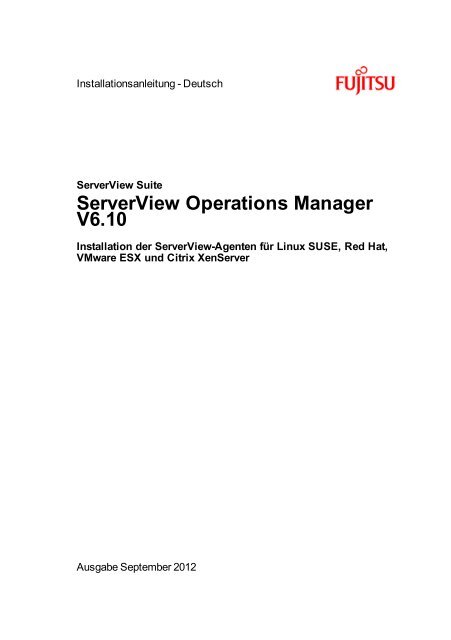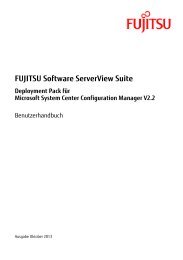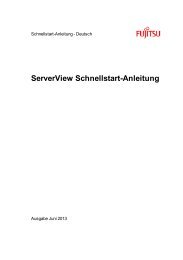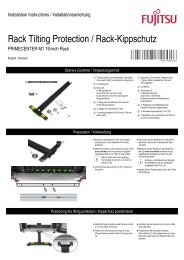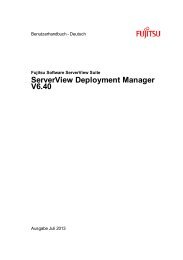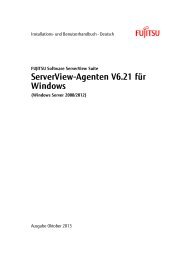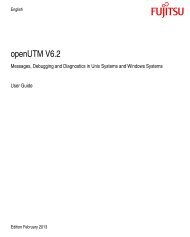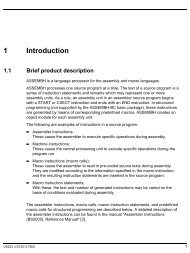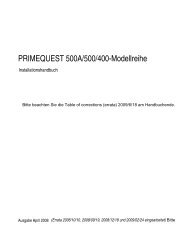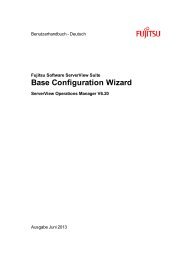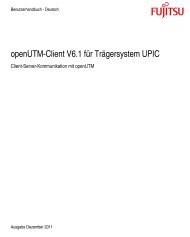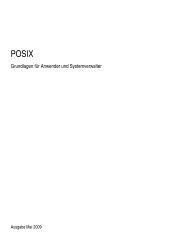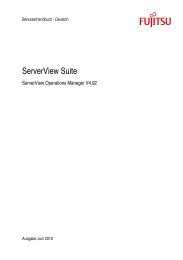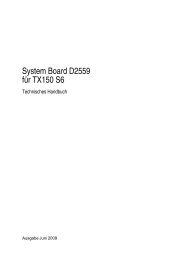3 Installation der ServerView-Agenten - Online manuals - Fujitsu
3 Installation der ServerView-Agenten - Online manuals - Fujitsu
3 Installation der ServerView-Agenten - Online manuals - Fujitsu
Sie wollen auch ein ePaper? Erhöhen Sie die Reichweite Ihrer Titel.
YUMPU macht aus Druck-PDFs automatisch weboptimierte ePaper, die Google liebt.
<strong>Installation</strong>sanleitung - Deutsch<br />
<strong>ServerView</strong> Suite<br />
<strong>ServerView</strong> Operations Manager<br />
V6.10<br />
<strong>Installation</strong> <strong>der</strong> <strong>ServerView</strong>-<strong>Agenten</strong> für Linux SUSE, Red Hat,<br />
VMware ESX und Citrix XenServer<br />
Ausgabe September 2012
Kritik...Anregungen...Korrekturen<br />
Die Redaktion ist interessiert an Ihren Kommentaren zu diesem Handbuch.<br />
Ihre Rückmeldungen helfen uns, die Dokumentation zu optimieren<br />
und auf Ihre Wünsche und Bedürfnisse abzustimmen.<br />
Sie können uns Ihre Kommentare per E-Mail an <strong>manuals</strong>@ts.fujitsu.com<br />
senden.<br />
Zertifizierte Dokumentation nach DIN EN ISO<br />
9001:2008<br />
Um eine gleichbleibend hohe Qualität und Anwen<strong>der</strong>freundlichkeit zu<br />
gewährleisten, wurde diese Dokumentation nach den Vorgaben eines<br />
Qualitätsmanagementsystems erstellt, welches die For<strong>der</strong>ungen <strong>der</strong> DIN<br />
EN ISO 9001:2008 erfüllt.<br />
cognitas. Gesellschaft für Technik-Dokumentation mbH<br />
www.cognitas.de<br />
Copyright und Handelsmarken<br />
Copyright © 1998 - 2012 <strong>Fujitsu</strong> Technology Solutions.<br />
Alle Rechte vorbehalten.<br />
Liefermöglichkeiten und technische Än<strong>der</strong>ungen vorbehalten.<br />
Alle verwendeten Hard- und Softwarenamen sind Handelsnamen<br />
und/o<strong>der</strong> Warenzeichen <strong>der</strong> jeweiligen Hersteller.
Inhaltsverzeichnis<br />
Inhaltsverzeichnis 3<br />
1 Einleitung 5<br />
1.1 Architektur 7<br />
1.2 Zielgruppen und Zielsetzung des Handbuchs 11<br />
1.3 Technische Voraussetzungen 11<br />
1.3.1 Letzte Än<strong>der</strong>ungen/Korrekturen 11<br />
1.3.2 Management-Konsole 12<br />
1.3.3 Zentrale Management-Station 12<br />
1.3.4 <strong>ServerView</strong>-<strong>Agenten</strong> 14<br />
1.4 Än<strong>der</strong>ungen seit <strong>der</strong> vorigen Version 15<br />
1.5 <strong>ServerView</strong> Suite Link-Sammlung 15<br />
1.6 Dokumentation zur <strong>ServerView</strong> Suite 17<br />
1.7 Darstellungsmittel 18<br />
2 Konfigurationen auf den verwalteten Servern 21<br />
2.1 BIOS und Firmware konfigurieren 22<br />
2.1.1 Einstellungen im BIOS-Setup 23<br />
2.2 Server konfigurieren 26<br />
2.3 <strong>ServerView</strong> Sicherheitskonzept 28<br />
2.3.1 Einzelne SET-Operationen verbieten 29<br />
2.3.2 SET-Operationen generell verbieten 29<br />
2.3.3 SET-Operationen mit Benutzer-Authentifizierung 29<br />
2.3.4 Betriebssystemspezifische Beson<strong>der</strong>heiten bei den Server-<br />
View-<strong>Agenten</strong> 32<br />
2.4 SNMP-Dienste konfigurieren 32<br />
3 <strong>Installation</strong> <strong>der</strong> <strong>ServerView</strong>-<strong>Agenten</strong> 37<br />
3.1 Voraussetzungen 37<br />
3.2 Skript-basierte <strong>Installation</strong> 43<br />
3.2.1 <strong>Installation</strong> über die <strong>ServerView</strong> Suite DVD 1 44<br />
3.2.2 <strong>Installation</strong> von einem Verzeichnis 45<br />
3.3 <strong>Installation</strong> mit dem rpm-Kommando 46<br />
3.4 Mögliche Fehlerquellen 47<br />
3.5 <strong>ServerView</strong>-<strong>Agenten</strong> Maintenance nach <strong>der</strong> <strong>Installation</strong> 47<br />
3.5.1 Das Skript srvmagt 47<br />
3.5.2 <strong>Agenten</strong> konfigurieren 50<br />
3.5.3 Verbesserte Verfügbarkeit <strong>der</strong> <strong>ServerView</strong>-<strong>Agenten</strong> 53<br />
<strong>ServerView</strong>-<strong>Agenten</strong> für Linux 3
Inhaltsverzeichnis<br />
3.5.4 Deinstallation <strong>der</strong> <strong>ServerView</strong>-<strong>Agenten</strong> 53<br />
3.5.5 <strong>Agenten</strong> starten und stoppen 54<br />
3.5.6 Zusätzliche Informationen 55<br />
3.5.7 Administrativen Benutzer festlegen 56<br />
3.5.8 Geän<strong>der</strong>te Rechnerinformation nach <strong>der</strong> <strong>Installation</strong> 57<br />
3.5.9 Update-<strong>Installation</strong> / Kernel-Update 58<br />
3.5.10 Berichte ausgeben mit dem Performance Manager 59<br />
3.5.11 Temporäre Datei im Verzeichnis /tmp 60<br />
3.5.12 Quellname von "syslog" 60<br />
3.6 APC-USV konfigurieren 60<br />
4 <strong>ServerView</strong>-<strong>Agenten</strong> für Linux
1 Einleitung<br />
Der <strong>ServerView</strong> Operations Manager (kurz: Operations Manager) ist ein kostenfreies<br />
Server-Management-Modul <strong>der</strong> <strong>Fujitsu</strong> <strong>ServerView</strong> Suite. Er steht<br />
Ihnen für die zentrale Server-Administration von Industrie Standard Servern<br />
zur Verfügung, die unter den Betriebssystemen Windows und Linux (SUSE<br />
und Red Hat) laufen o<strong>der</strong> als Host für VMs (Virtual Machine), dienen, die<br />
Hypervisor wie VMware ESX/ESXi, Citrix XenServer o<strong>der</strong> Hyper-V nutzen.<br />
Die einheitliche Verwaltung aller Server erfolgt über eine o<strong>der</strong> auch mehreren<br />
zentralen Management-Stationen, auf die Sie von je<strong>der</strong> Arbeitsstation im<br />
Netzwerk, auf <strong>der</strong> ein gängiger Web-Browser und das Java Runtime Environment<br />
laufen, zugreifen können.<br />
Der Operations Manager kontrolliert die Einzelsysteme einschließlich kritischer<br />
Hardware-Komponenten, wie z.B. Prozessoren, Arbeitsspeicher,<br />
Festplatten, Lüfter und Stromversorgung. Er überwacht und steuert den Energieverbrauch,<br />
analysiert die Performanz- und Auslastungsdaten und aktualisiert<br />
die Serverkonfiguration.<br />
Zum Sicherheitskonzept des Operations Manager gehört eine rollenbasierte<br />
Benutzerverwaltung, die auf drei grundlegenden Konzepten basiert:<br />
l globale Benutzerverwaltung mithilfe eines LDAP-Verzeichnisdienstes<br />
(Lightweight Directory Access Protocol)<br />
l rollenbasierte Zugangssteuerung (Role-Based Access Control, RBAC)<br />
l Single Sign-on (SSO) auf Basis eines Centralized Authentication Service<br />
(CAS)<br />
Mit RBAC können Sie Ihr Sicherheitskonzept an <strong>der</strong> Organisationsstruktur<br />
Ihres Unternehmens ausrichten, indem Sie je<strong>der</strong> Rolle ein aufgabenorientiertes<br />
Berechtigungsprofil zuordnen.<br />
SSO bedeutet, dass Sie Ihre Authentizität nur einmal nachweisen müssen.<br />
Einmal erfolgreich authentifiziert, erhalten Sie Zugang zu allen <strong>ServerView</strong>-<br />
Komponenten, ohne sich bei einer dieser Komponenten neu anmelden zu<br />
müssen.<br />
<strong>ServerView</strong>-<strong>Agenten</strong> für Linux 5
1 Einleitung<br />
Das Server-Management mit dem Operations Manager bietet Betreibern<br />
eines umfangreichen Servernetzes entscheidende Vorteile:<br />
l höhere Produktivität durch hohe Ausfallsicherheit <strong>der</strong> Server<br />
l Senkung <strong>der</strong> Kosten durch automatisierte Überwachung <strong>der</strong> IT-Infrastruktur<br />
l flexible Ausbaumöglichkeit <strong>der</strong> Server, da <strong>der</strong> Operations Manager problemlos<br />
an verän<strong>der</strong>te Bedingungen angepasst werden kann<br />
l kürzere Ausfallzeiten durch vereinfachte Fehleranalyse<br />
l Gewährleistung eines möglichst unterbrechungsfreien und energieeffizienten<br />
Serverbetriebs<br />
l schnellere Reaktionszeiten im Falle eines Fehlers<br />
l Senkung <strong>der</strong> Gesamtbetriebskosten (Total Cost of Ownership) durch effiziente<br />
Nutzung <strong>der</strong> Netzkomponenten und ihrer Ressourcen<br />
l hohen Bedienkomfort durch Software-Ergonomie: übersichtliche Darstellung,<br />
intelligente Benutzerführung und unterstützendes Hilfesystem<br />
6 <strong>ServerView</strong>-<strong>Agenten</strong> für Linux
1.1 Architektur<br />
1.1 Architektur<br />
Die Architektur von <strong>ServerView</strong> Operations Manager basiert auf einer Management-Konsole,<br />
einer zentralen Management-Station (CMS) und den verwalteten<br />
Servern.<br />
<strong>ServerView</strong>-<strong>Agenten</strong> für Linux 7
1 Einleitung<br />
Management-Konsole<br />
Über eine browserbasierte Konsole können die Server verwaltet<br />
und die bestimmten Daten angezeigt werden. Die<br />
folgenden Browser können verwendet werden:<br />
l Microsoft Windows mit Internet Explorer V8/V9 o<strong>der</strong><br />
Mozilla Firefox V3.6/V11/V12<br />
l SUSE/Red Hat Linux mit Mozilla Firefox V11/V12<br />
Das Java Runtime Environment muss auch installiert<br />
sein.<br />
8 <strong>ServerView</strong>-<strong>Agenten</strong> für Linux
Zentrale Management-Station<br />
Auf <strong>der</strong> zentralen Management-Station ist <strong>der</strong> <strong>ServerView</strong><br />
Operations Manager installiert. Die optionalen Komponenten<br />
<strong>der</strong> <strong>ServerView</strong> Suite wie z.B. <strong>der</strong> Virtual IO-<br />
Manager werden ebenfalls auf <strong>der</strong> zentralen Management-<br />
Station installiert und in den Operations Manager integriert.<br />
Die Daten, die von <strong>ServerView</strong> erzeugt und genutzt werden,<br />
werden in einer SQL-Datenbank abgelegt. Die folgenden<br />
SQL-Datenbanken sind Teil <strong>der</strong> <strong>ServerView</strong> Operations<br />
Manager-<strong>Installation</strong>:<br />
l SQL Server 2005 Express unter Windows Server<br />
2003/2008<br />
l PostgreSQL unter Linux<br />
1.1 Architektur<br />
Es können jedoch auch an<strong>der</strong>e SQL-Datenbanken genutzt<br />
werden.<br />
Das Java Runtime Environment ist auf <strong>der</strong> zentralen Management-Station<br />
erfor<strong>der</strong>lich.<br />
Wie Sie den <strong>ServerView</strong> Operations Manager installieren,<br />
wird in den folgenden Handbüchern beschrieben:<br />
l <strong>Installation</strong> <strong>ServerView</strong> Operations Manager Software<br />
unter Windows<br />
l <strong>Installation</strong> <strong>ServerView</strong> Operations Manager Software<br />
unter Linux<br />
<strong>ServerView</strong>-<strong>Agenten</strong> für Linux 9
1 Einleitung<br />
Verwaltete Server<br />
Auf den verwalteten Servern müssen <strong>ServerView</strong>-<br />
<strong>Agenten</strong> bzw. CIM Provi<strong>der</strong> installiert werden, die die Information<br />
an die zentrale Management-Station liefern. Der<br />
<strong>ServerView</strong> RAID Manager und <strong>der</strong> <strong>ServerView</strong> Update<br />
Agent müssen auch auf den verwalteten Servern installiert<br />
werden.<br />
Die <strong>Installation</strong> <strong>der</strong> <strong>ServerView</strong>-<strong>Agenten</strong> auf virtuellen<br />
Maschinen (VMs) ist nicht freigegeben.<br />
l Die <strong>ServerView</strong>-<strong>Agenten</strong> sind verfügbar für Windows,<br />
Linux, VMware ESX und Citrix XenServer.<br />
l CIM Provi<strong>der</strong> sind verfügbar für VMware ESXi.<br />
l <strong>ServerView</strong> CIM Provi<strong>der</strong> sind über die <strong>Installation</strong><br />
<strong>der</strong> <strong>ServerView</strong>-<strong>Agenten</strong> für Windows verfügbar.<br />
Aktuell werden die <strong>ServerView</strong> CIM Provi<strong>der</strong> vom<br />
<strong>ServerView</strong> Operations Manager nicht unterstützt.<br />
Wie Sie diese installieren, ist in den folgenden Handbüchern<br />
beschrieben:<br />
l <strong>Installation</strong> <strong>der</strong> <strong>ServerView</strong>-<strong>Agenten</strong> für Windows<br />
Server 2008/2012<br />
l <strong>Installation</strong> <strong>der</strong> <strong>ServerView</strong>-<strong>Agenten</strong> für Linux SUSE,<br />
Red Hat, VMware ESX und Citrix XenServer<br />
l <strong>Installation</strong> <strong>ServerView</strong> ESXi CIM Provi<strong>der</strong><br />
l <strong>ServerView</strong> CIM Provi<strong>der</strong>s for the management of<br />
PRIMERGY servers<br />
10 <strong>ServerView</strong>-<strong>Agenten</strong> für Linux
1.2 Zielgruppen und Zielsetzung des Handbuchs<br />
Das vorliegende Handbuch wendet sich an Systemverwalter, Netzverwalter<br />
und Service-Fachleute, die über fundierte Hard- und Software-Kenntnisse verfügen.<br />
Das Handbuch beschreibt die <strong>Installation</strong> <strong>der</strong> <strong>ServerView</strong>-<strong>Agenten</strong> für<br />
Linux SUSE, Red Hat, VMware und Citrix XenServer.<br />
1.3 Technische Voraussetzungen<br />
1.3.1 Letzte Än<strong>der</strong>ungen/Korrekturen<br />
Eventuelle letzte Än<strong>der</strong>ungen/Korrekturen <strong>der</strong> technischen Voraussetzungen<br />
finden Sie in <strong>der</strong> Readme-Datei auf <strong>der</strong> <strong>ServerView</strong> Suite DVD 1. Sie haben<br />
folgende Möglichkeiten:<br />
<strong>ServerView</strong> Operations Manager<br />
l Wechseln Sie auf <strong>der</strong> DVD 1 in das Verzeichnis SVSSoftware – Software<br />
– <strong>ServerView</strong> – [Windows | Linux] – <strong>ServerView</strong>_S2.<br />
l Starten Sie die DVD 1 und wählen Sie im Willkommen-Dialog Server-<br />
View Software Products – Start; Info unter <strong>ServerView</strong> – Operations<br />
Manager.<br />
<strong>ServerView</strong>-<strong>Agenten</strong><br />
1.2 Zielgruppen und Zielsetzung des Handbuchs<br />
l Wechseln Sie auf <strong>der</strong> DVD 1 in das Verzeichnis SVSSoftware – Software<br />
– <strong>ServerView</strong> – [Windows | Linux] – Agents.<br />
l Starten Sie die DVD 1 und wählen Sie im Willkommen-Dialog Server-<br />
View Software Products – Start; Info unter <strong>ServerView</strong> – Agents and<br />
Provi<strong>der</strong>.<br />
<strong>ServerView</strong>-<strong>Agenten</strong> für Linux 11
1 Einleitung<br />
1.3.2 Management-Konsole<br />
l Standard PC, LAN mit http Zugang<br />
l Microsoft Windows mit Internet Explorer V8/V9<br />
l Red Hat/SUSE Linux mit Mozilla Firefox V11/V12<br />
l Java Runtime Environment ab V1.6.0_25<br />
1.3.3 Zentrale Management-Station<br />
Hardware<br />
l PRIMERGY Server<br />
l nur für PRIMEQUEST: PRIMEQUEST Server<br />
l Prozessoren mit 2 Cores (mindestens)<br />
l Hauptspeicher: 4 GB RAM (mindestens)<br />
l 100 MBit-LAN<br />
l 100 GB freier Plattenspeicher (mindestens)<br />
l Grafik 1280 x 1024 (empfohlen: mindestens 1024 x 768)<br />
Software<br />
l Windows<br />
o Microsoft Windows® Server 2012 alle Editionen<br />
o Microsoft Windows® Server 2008 alle Editionen<br />
o Microsoft Windows® Server 2008 R2 alle Editionen<br />
l Linux<br />
o Novell (SLES10): SP3 und SP4<br />
o Novell (SLES 11): SP1 und SP2<br />
o Red Hat RHEL 5.7/5.8<br />
o Red Hat RHEL 6.2 / 6.3<br />
12 <strong>ServerView</strong>-<strong>Agenten</strong> für Linux
Datenbank - Windows<br />
l Lokal unter Windows:<br />
Im <strong>ServerView</strong>-Paket enthalten: SQL 2005 Express SP4<br />
Zusätzlich unterstützt:<br />
o SQL Server 2005 Standard, Workgroup, Enterprise<br />
o SQL Server 2008 Standard, Workgroup, Enterprise, Express<br />
o SQL Server 2008 R2 Standard, Workgroup, Enterprise, Express<br />
l Remote unter Windows<br />
o SQL Server 2005 Standard, Workgroup, Enterprise<br />
o SQL Server 2008 Standard, Workgroup, Enterprise<br />
o SQL Server 2008 R2 Standard, Workgroup, Enterprise<br />
Datenbank - Linux (lokal und remote)<br />
l PostgreSQL 8.4.8 (im <strong>ServerView</strong>-Paket enthalten)<br />
Java Runtime Environment<br />
l JRE ab Version 1.6.0_25<br />
1.3 Technische Voraussetzungen<br />
<strong>ServerView</strong>-<strong>Agenten</strong> für Linux 13
1 Einleitung<br />
1.3.4 <strong>ServerView</strong>-<strong>Agenten</strong><br />
<strong>ServerView</strong>-<strong>Agenten</strong> sind verfügbar für:<br />
l Windows Server 2008<br />
l Windows Server 2008 x64<br />
l Windows Server 2008 R2<br />
l Windows Server 2012 Datacenter<br />
l Windows Server 2012 Standard<br />
l Windows Server 2012 Foundation<br />
l Windows Storage Server 2012 Standard<br />
l Novell (SLES 10): ab SP3<br />
l Novell (SLES 11)<br />
l Red Hat RHEL 5.7/5.8<br />
l Red Hat RHEL 6.2/6.3<br />
l Citrix XenServer ab V6.0<br />
l VMware ESX Server ab V4.0<br />
VMware ESXi Server ab Version 4.0 können überwacht werden.<br />
Weitere Informationen dazu finden Sie in dem Handbuch "VMware<br />
ESXi - VMware ESXi-Systeme mit <strong>der</strong> <strong>ServerView</strong> Suite überwachen".<br />
14 <strong>ServerView</strong>-<strong>Agenten</strong> für Linux
1.4 Än<strong>der</strong>ungen seit <strong>der</strong> vorigen Version<br />
Diese Ausgabe des Handbuchs gilt für <strong>ServerView</strong> Operations Manager<br />
V6.10 und ersetzt das <strong>Online</strong>-Handbuch: "<strong>ServerView</strong> Operations Manager<br />
V6.0 - <strong>Installation</strong> <strong>der</strong> <strong>ServerView</strong>-<strong>Agenten</strong> für Linux SUSE, Red Hat,<br />
VMware ESX und Citrix XenServer", Ausgabe Juli 2012.<br />
Das Handbuch enthält die folgenden Än<strong>der</strong>ungen und Erweiterungen:<br />
l Die folgenden Abschnitte wurden aktualisiert.<br />
o Abschnitt "Voraussetzungen" auf Seite 37.<br />
o Abschnitt "Skript-basierte <strong>Installation</strong>" auf Seite 43.<br />
o Abschnitt "<strong>Installation</strong> mit dem rpm-Kommando" auf Seite 46.<br />
o Abschnitt "Mögliche Fehlerquellen" auf Seite 47.<br />
o Abschnitt "<strong>ServerView</strong>-<strong>Agenten</strong> Maintenance nach <strong>der</strong> <strong>Installation</strong>"<br />
auf Seite 47.<br />
l Das Start-Skript srvmagt(8) des <strong>ServerView</strong>-<strong>Agenten</strong> ruft alle 15 Minuten<br />
das srvmagt cron-Skript srvmagtCron auf.<br />
1.5 <strong>ServerView</strong> Suite Link-Sammlung<br />
<strong>Fujitsu</strong> Technology Solutions stellt Ihnen über die Link-Sammlung zahlreiche<br />
Downloads und weiterführende Informationen zur <strong>ServerView</strong> Suite und zu<br />
PRIMERGY Servern zur Verfügung.<br />
Zur <strong>ServerView</strong> Suite werden Ihnen Links zu folgenden Themen angeboten:<br />
l Forum<br />
l Service Desk<br />
l Handbücher<br />
l Produktinformationen<br />
l Sicherheitsinformationen<br />
1.4 Än<strong>der</strong>ungen seit <strong>der</strong> vorigen Version<br />
<strong>ServerView</strong>-<strong>Agenten</strong> für Linux 15
1 Einleitung<br />
l Software Downloads<br />
l Schulungen<br />
Die Downloads umfassen u.a.:<br />
o Aktuelle Software-Stände zur <strong>ServerView</strong> Suite sowie ergänzende<br />
Readme-Dateien.<br />
o Informationsdateien und Aktualisierungsdateien (Update Sets) für<br />
systemnahe Software-Komponenten (BIOS, Firmware, Treiber,<br />
<strong>ServerView</strong>-<strong>Agenten</strong> und <strong>ServerView</strong>-Update-<strong>Agenten</strong>) zur Aktualisierung<br />
<strong>der</strong> PRIMERGY Server anhand des <strong>ServerView</strong> Update<br />
Managers o<strong>der</strong> für den lokalen Update einzelner Server anhand<br />
des <strong>ServerView</strong> Update Managers Express.<br />
o Die aktuellen Versionen aller Dokumentationen zur <strong>ServerView</strong><br />
Suite.<br />
Die Downloads können kostenlos vom <strong>Fujitsu</strong> Technology Solutions<br />
Web-Server heruntergeladen werden.<br />
Zu PRIMERGY Servern werden Ihnen Links zu folgenden Themen angeboten:<br />
l Service Desk<br />
l Handbücher<br />
l Produktinformationen<br />
l Ersatzteilkatalog<br />
Zugriff auf die <strong>ServerView</strong> Link-Sammlung<br />
Die Link-Sammlung <strong>der</strong> <strong>ServerView</strong> Suite erreichen Sie über verschiedene<br />
Wege:<br />
1. über den <strong>ServerView</strong> Operations Manager<br />
l Wählen Sie auf <strong>der</strong> Startseite bzw. in <strong>der</strong> Menüzeile Help – Links<br />
aus.<br />
Die Startseite <strong>der</strong> <strong>ServerView</strong> Link-Sammlung wird angezeigt.<br />
16 <strong>ServerView</strong>-<strong>Agenten</strong> für Linux
2. über die <strong>ServerView</strong> Suite DVD 2 bzw. über die Startseite <strong>der</strong> <strong>Online</strong>-<br />
Dokumentation zur <strong>ServerView</strong> Suite auf dem Manual-Server von <strong>Fujitsu</strong><br />
Technology Solutions<br />
Sie gelangen auf die Startseite <strong>der</strong> <strong>Online</strong>-Dokumentation mit folgendem<br />
Link:<br />
http://support.ts.fujitsu.com<br />
l Wählen Sie links in <strong>der</strong> Auswahlliste Industry standard servers<br />
aus.<br />
l Klicken Sie auf den Menüpunkt PRIMERGY <strong>ServerView</strong> Links.<br />
Die Startseite <strong>der</strong> <strong>ServerView</strong> Link-Sammlung wird angezeigt.<br />
3. über die <strong>ServerView</strong> Suite DVD 1<br />
l Markieren Sie im Startfenster <strong>der</strong> <strong>ServerView</strong> Suite DVD 1 die<br />
Option <strong>ServerView</strong> Software Produktauswahl.<br />
l Klicken Sie auf Starten. Sie gelangen auf die Seite <strong>der</strong> Software Produkte<br />
<strong>der</strong> <strong>ServerView</strong> Suite.<br />
l Wählen Sie in <strong>der</strong> Menüleiste Links.<br />
Die Startseite <strong>der</strong> <strong>ServerView</strong> Link-Sammlung wird angezeigt.<br />
1.6 Dokumentation zur <strong>ServerView</strong> Suite<br />
1.6 Dokumentation zur <strong>ServerView</strong> Suite<br />
Die Dokumentation zur <strong>ServerView</strong> Suite finden Sie auf <strong>der</strong> <strong>ServerView</strong><br />
Suite DVD 2, die mit jedem Server ausgeliefert wird.<br />
Die Dokumentation ist auch über das Internet als Download kostenlos erhältlich.<br />
Die <strong>Online</strong>-Dokumentation zur <strong>ServerView</strong> Suite finden Sie unter http://<strong>manuals</strong>.ts.fujitsu.com<br />
und dem Link Industry standard servers.<br />
<strong>ServerView</strong>-<strong>Agenten</strong> für Linux 17
1 Einleitung<br />
1.7 Darstellungsmittel<br />
Es werden folgende Darstellungsmittel verwendet:<br />
Darstellungsmittel Bedeutung<br />
Weist auf Gefahren hin, die zu Gesundheitsgefährdung,<br />
Datenverlust und Geräteschäden<br />
führen können.<br />
Verweist auf weiterführende Informationen und Tipps.<br />
Fette Schrift Kennzeichnet Bildschirmzitate <strong>der</strong> Namen <strong>der</strong> Oberflächenelemente.<br />
dicktengleich Kennzeichnet Ausgaben des Systems und Systemelemente<br />
wie Dateinamen o<strong>der</strong> Pfade.<br />
dicktengleich<br />
halbfett<br />
blauer, unterstrichener<br />
Text<br />
lila, unterstrichener<br />
Text<br />
Kennzeichnet Anweisungen, die Sie über die Tastatur<br />
eingeben.<br />
Kennzeichnet einen Link zu einem verwandten<br />
Thema.<br />
Kennzeichnet einen besuchten Link.<br />
Kennzeichnet Variablen, die Sie durch reale Werte<br />
ersetzen müssen.<br />
[abc] Kennzeichnet Optionen, die Sie angeben können (Syntax).<br />
[Taste] Kennzeichnet eine Taste entsprechend ihrer Abbildung<br />
auf <strong>der</strong> Tastatur. Wenn Sie explizit Großbuchstaben<br />
eingeben sollen, dann wird die Shift-Taste<br />
angegeben, z. B. [SHIFT] + [A] für A. Wenn Sie zwei<br />
Tasten gleichzeitig drücken sollen, kennzeichnet dies<br />
ein Pluszeichen zwischen den Tastensymbolen.<br />
18 <strong>ServerView</strong>-<strong>Agenten</strong> für Linux
Bildschirmabzüge<br />
1.7 Darstellungsmittel<br />
Die Bildschirmabzüge sind teilweise systemabhängig und müssen deshalb<br />
nicht in allen Details mit <strong>der</strong> Ausgabe auf Ihrem System übereinstimmen.<br />
Auch bei den Menüs und ihren Befehlen kann es systembedingte Unterschiede<br />
geben.<br />
<strong>ServerView</strong>-<strong>Agenten</strong> für Linux 19
20 <strong>ServerView</strong>-<strong>Agenten</strong> für Linux
2 Konfigurationen auf den verwalteten<br />
Servern<br />
Bevor Sie den Operations Manager in Betrieb nehmen können, müssen auf<br />
dem verwalteten Server folgende Vorbereitungen getroffen werden:<br />
l Nur für PRIMERGY: Im BIOS jedes verwalteten Servers müssen bestimmte<br />
Einstellungen vorgenommen werden, siehe "BIOS und Firmware<br />
konfigurieren" auf Seite 22.<br />
Auf jedem Server müssen Konfigurationseinstellungen durchgeführt werden<br />
siehe "Server konfigurieren" auf Seite 26.<br />
l <strong>ServerView</strong> bietet ein differenziertes Sicherheitskonzept. Bevor Sie die<br />
<strong>Agenten</strong> installieren, sollten Sie sich über das Sicherheitskonzept informieren<br />
und das Ihrem Sicherheitsbedürfnis entsprechende Konzept auswählen.<br />
Gegebenenfalls müssen Sie vor <strong>der</strong> <strong>Installation</strong> <strong>der</strong> <strong>Agenten</strong><br />
entsprechende Vorbeitungen treffen. Dies wird beschrieben unter<br />
"<strong>ServerView</strong> Sicherheitskonzept" auf Seite 28.<br />
l Sie müssen die SNMP-Dienste des jeweiligen Betriebssystems auf<br />
jedem verwalteten Server und <strong>der</strong> Management-Station installieren und<br />
konfigurieren. An<strong>der</strong>nfalls kann die Management-Station die Server nicht<br />
überwachen. Die SNMP-Dienste müssen je nach Betriebssystem vor<br />
bzw. nach <strong>der</strong> <strong>Agenten</strong>installation aktiviert werden. Dies wird beschrieben<br />
unter "SNMP-Dienste konfigurieren" auf Seite 32"SNMP-Dienste<br />
konfigurieren" auf Seite 32<br />
l <strong>ServerView</strong>-<strong>Agenten</strong> müssen auf jedem zu verwaltenden Server installiert<br />
sein, siehe "<strong>Installation</strong> <strong>der</strong> <strong>ServerView</strong>-<strong>Agenten</strong>" auf Seite 37.<br />
Die <strong>Installation</strong> <strong>der</strong> <strong>ServerView</strong>-<strong>Agenten</strong> auf virtuellen Maschinen<br />
(VMs) ist nicht freigegeben.<br />
l Voraussetzung für den <strong>ServerView</strong> Update Manager ist, dass auf den<br />
verwalteten Servern <strong>der</strong> <strong>ServerView</strong>-Update-Agent installiert ist. Die<br />
<strong>Installation</strong> wird beschrieben im Benutzerhandbuch "<strong>ServerView</strong> Update<br />
Management".<br />
<strong>ServerView</strong>-<strong>Agenten</strong> für Linux 21
2 Konfigurationen auf den verwalteten Servern<br />
l Wenn <strong>der</strong> <strong>ServerView</strong> Operations Manager so konfiguriert wurde, dass<br />
<strong>der</strong> Zugriff auf die zentrale Management-Station nicht über den Namen<br />
son<strong>der</strong>n über die IP-Adresse erfolgt, muss gewährleistet sein, dass vom<br />
verwalteten Server über diese Adresse auf die zentrale Management-Station<br />
zugegriffen werden kann. Das sollte möglichst durch eine entsprechenden<br />
Eintrag in das DNS geschehen. Wenn kein DNS verfügbar<br />
ist, müssen Sie den entsprechenden Eintrag in <strong>der</strong> Datei hosts auf dem<br />
verwalteten Server erstellen. In Linux finden Sie diese Datei im Verzeichnis<br />
/etc.<br />
Zusätzliche <strong>Installation</strong> auf den verwalteten Server<br />
l <strong>ServerView</strong> RAID Manager<br />
Der <strong>ServerView</strong> RAID Manager bietet eine einheitliche Administration<br />
und Verwaltung von Festplatten für PRIMERGY Server. Ohne <strong>Installation</strong><br />
des <strong>ServerView</strong> RAID Managers sind keine Informationen über<br />
RAID-Laufwerke und <strong>der</strong>en Zustand verfügbar.<br />
Die <strong>Installation</strong> ist im Benutzerhandbuch "RAID Management" beschrieben.<br />
2.1 BIOS und Firmware konfigurieren<br />
Die folgende Beschreibung ist nur gültig für PRIMERGY.<br />
Abhängig von <strong>der</strong> Systembaugruppe arbeiten die verschiedenen PRIM-<br />
ERGY-Typen mit unterschiedlichen BIOS-Versionen. Deshalb wird auf die<br />
detaillierte Beschreibung aller möglichen Einstellungen sowie <strong>der</strong> Bedienung<br />
des BIOS an dieser Stelle verzichtet.<br />
Eine ausführliche Beschreibung <strong>der</strong> jeweiligen BIOS-Version finden<br />
Sie im Referenzhandbuch "BIOS Setup Utility" o<strong>der</strong> im technischen<br />
Referenzhandbuch <strong>der</strong> Systembaugruppe.<br />
22 <strong>ServerView</strong>-<strong>Agenten</strong> für Linux
Bei <strong>der</strong> Inbetriebnahme eines Servers müssen Sie den Menüpunkt<br />
O/S Boot Timeout im BIOS-Setup des Systems auf Disabled<br />
stellen. Sonst wird das System während <strong>der</strong> <strong>Installation</strong> neu gestartet.<br />
Erst beim Neustart des Systems, wenn alle <strong>Installation</strong>en abgeschlossen<br />
sind (einschließlich <strong>der</strong> <strong>ServerView</strong>-<strong>Agenten</strong>), können Sie<br />
den Menüpunkt O/S Boot Timeout auf Enabled stellen.<br />
Beachten Sie außerdem, dass bei <strong>der</strong> <strong>Installation</strong> von Linux <strong>der</strong><br />
Wert für den Boot Timeout so gesetzt ist, dass auch ein File System<br />
Check durchgeführt werden kann. An<strong>der</strong>nfalls wird das System<br />
während des File System Checks neu gestartet.<br />
2.1.1 Einstellungen im BIOS-Setup<br />
2.1 BIOS und Firmware konfigurieren<br />
Die Server-Management-Firmware überwacht den Server, bis das<br />
Betriebssystem gestartet ist. Danach übernehmen die <strong>Agenten</strong> und <strong>der</strong> Operations<br />
Manager die Überwachungsfunktion.<br />
Sie müssen die BIOS-Einstellungen auf jedem Server vornehmen.<br />
Rufen Sie das BIOS-Setup auf, indem Sie den Rechner neu starten und in<br />
<strong>der</strong> Boot-Phase an entsprechen<strong>der</strong> Stelle die Taste F2DEL o<strong>der</strong> drücken.<br />
Wählen Sie im BIOS-Setup das Menü Server aus. Hier nehmen Sie die Einstellungen<br />
zum Server-Management vor.<br />
Wird im BIOS-Setup das Menü Server nicht angeboten, so brauchen<br />
Sie die Server-Management-Funktionen nicht zu aktivieren.<br />
Allerdings können dann auch einzelne Server-Management-Funktionen<br />
nicht explizit gesteuert werden.<br />
Wird im Menü Server <strong>der</strong> Menüpunkt Server Management angeboten, so<br />
wählen Sie für diesen Menüpunkt die Einstellung Enabled aus. Dadurch wird<br />
die Server-Management-Funktionalität aktiviert. Alle weiteren Einstellungen<br />
werden nur dann wirksam, wenn Sie hier die Einstellung Enabled auswählen.<br />
<strong>ServerView</strong>-<strong>Agenten</strong> für Linux 23
2 Konfigurationen auf den verwalteten Servern<br />
Steht <strong>der</strong> Menüpunkt Server Management nicht zur Verfügung, können die<br />
einzelnen Funktionen unabhängig von einer generellen Freigabe gesteuert<br />
werden.<br />
Im Menü Server stehen die im Folgenden aufgeführten Fel<strong>der</strong> zur Verfügung.<br />
Beachten Sie, dass, abhängig von <strong>der</strong> Hardware, nicht alle Fel<strong>der</strong><br />
zur Verfügung stehen müssen.<br />
O/S Boot Timeout<br />
Hier legen Sie fest, ob ein Systemneustart erfolgen soll, wenn das<br />
Betriebssystem nach dem Systemstart nicht in einer vorgegebenen Zeitspanne<br />
Verbindung mit <strong>der</strong> Server-Management-Firmware aufnimmt.<br />
Das Zeitintervall kann auch über den Operations Manager festgelegt werden<br />
(siehe auch im Benutzerhandbuch "<strong>ServerView</strong> Operations Manager" den<br />
Abschnitt "ASR&R").<br />
Inbetriebnahme des Servers<br />
Bei <strong>der</strong> Inbetriebnahme des Servers müssen Sie den Menüpunkt<br />
O/S Boot Timeout auf Disabled stellen. Sonst wird das System<br />
während <strong>der</strong> <strong>Installation</strong> neu gestartet.<br />
Aktion nach Zeitablauf<br />
Legt fest, welche Aktion nach Ablauf des Boot-Watchdogs ausgeführt wird.<br />
Timeout Value<br />
Legt die Zeit fest, nach <strong>der</strong> ein Neustart des Systems erfolgt, falls dies über<br />
O/S Boot Timeout eingeschaltet ist.<br />
ASR&R Boot Delay<br />
Legt die Zeitspanne fest, die <strong>der</strong> Server nach einer Fehlerabschaltung (z.B.<br />
wegen Übertemperatur) wartet, ehe er einen Neustart durchführt.<br />
Boot Retry Counter<br />
Legt fest, wie oft <strong>der</strong> Server versucht das Betriebssystem neu zu starten,<br />
bevor er abgeschaltet bleibt bzw. bevor <strong>ServerView</strong> Remote Management<br />
gestartet wird.<br />
24 <strong>ServerView</strong>-<strong>Agenten</strong> für Linux
Diagnostic System<br />
Legt fest, ob <strong>ServerView</strong> Remote Management gestartet wird, wenn die<br />
unter Boot Retry Counter eingestellte Anzahl an Systemneustarts erreicht<br />
ist.<br />
Hardware Watchdog<br />
Legt fest, ob <strong>der</strong> Server einen Neustart durchführt, wenn das Server-Management-BIOS<br />
einen Hardware-Zähler nicht in bestimmten Zeitintervallen<br />
zurücksetzen kann.<br />
Next Boot uses<br />
Legt fest, ob beim nächsten Boot-Vorgang <strong>ServerView</strong> Remote Management<br />
gestartet wird.<br />
Temperature Monitoring<br />
Legt fest, ob das System abgeschaltet wird, wenn die Temperatur den kritischen<br />
Wert überschreitet.<br />
Memory Scrubbing<br />
Legt fest, ob <strong>der</strong> Speicher überprüft und Ein-Bit-Fehler beseitigt werden.<br />
BIOS Runtime Logging<br />
Legt fest, ob Prozessor-, Speicher- o<strong>der</strong> PCI-Fehler in <strong>der</strong> Error-Log-Datei<br />
gespeichert werden.<br />
CPU Status<br />
Legt fest, ob <strong>der</strong> Prozessor verwendet werden kann.<br />
Memory Status<br />
Hier können bestimmte Speichermodule als fehlerhaft gekennzeichnet werden.<br />
Diese werden dann beim nächsten Systemstart nicht mehr verwendet.<br />
Console Redirection<br />
2.1 BIOS und Firmware konfigurieren<br />
Legt die Einstellungen zum Betrieb eines Terminals am System fest.<br />
<strong>ServerView</strong>-<strong>Agenten</strong> für Linux 25
2 Konfigurationen auf den verwalteten Servern<br />
RomPilot<br />
Legt die Einstellungen zu RomPilot fest. RomPilot ist ein Bestandteil von<br />
<strong>ServerView</strong> Remote Management und des Operations Managers. Mit Rom-<br />
Pilot ist <strong>der</strong> Remote-Zugriff von einer Remote-Konsole über LAN auf die Systemstartphase<br />
(POST) und MS-DOS möglich.<br />
Storage Extension<br />
Legt die Einstellungen für die Gruppenkonfiguration und den Kommunikationsbus<br />
(CAN-Bus) fest. (Hinweis: Storage Extension gibt es nicht<br />
auf allen Servern!)<br />
2.2 Server konfigurieren<br />
Zur Konfiguration von Servern stehen Ihnen verschiedene Funktionen zur Verfügung.<br />
Während einige dieser Funktionen für alle PRIMERGY Server unterstützt<br />
werden, werden an<strong>der</strong>e Funktionen je nach Hard- und Software-Ausstattung<br />
<strong>der</strong> PRIMERGY Server nur für bestimmte Server angeboten.<br />
Die Konfiguration <strong>der</strong> Server können Sie vornehmen:<br />
l Lokal am verwalteten Server über den Server Configuration Manager.<br />
Mit dem Server Configuration Manager können Sie Einstellungen zum allgemeinen<br />
Systemverhalten des Zielsystems vornehmen und - sofern vorhanden<br />
- die Remote Management-Komponente (iRMC o<strong>der</strong> iRMC<br />
S2/S3) des Zielsystems konfigurieren.<br />
Wenn <strong>ServerView</strong> <strong>Installation</strong> Manager über die <strong>ServerView</strong> Suite DVD<br />
1 gestartet wird, können Sie Server Configuration Manager über die<br />
Schaltfläche Server Configuration Manager starten.<br />
Abhängig vom PRIMERGY Server-Typ des Zielsystems werden<br />
nicht alle Schritte durchlaufen. Die Reihenfolge <strong>der</strong> einzelnen<br />
Schritte sowie die Konfigurationsmöglichkeiten in den<br />
einzelnen Schritten können ebenfalls von System zu System<br />
variieren.<br />
26 <strong>ServerView</strong>-<strong>Agenten</strong> für Linux
Nähere Informationen zu den individuellen Schritten im Konfigurationsdialog<br />
des Server Configuration Managers finden Sie<br />
in <strong>der</strong> <strong>Online</strong>-Hilfe zum Server Configuration Manager.<br />
Um die <strong>Online</strong>-Hilfe zu einem Schritt im Dialog aufzurufen,<br />
gehen Sie vor wie folgt:<br />
1. Klicken Sie in den Anzeigebereich, in dem <strong>der</strong> Dialog angezeigt<br />
wird.<br />
2. Drücken Sie die Taste F1.<br />
l Über den <strong>ServerView</strong> Configuration Manager, <strong>der</strong> in die grafische Oberfläche<br />
des Operations Managers integriert ist. Damit können Sie den<br />
Server via Web-Interface auch vom Remote-Arbeitsplatz aus konfigurieren<br />
können.<br />
<strong>ServerView</strong> Configuration Manager kann über die Startseite von Operations<br />
Manager o<strong>der</strong> durch die Auswahl von Administration – Server<br />
Configuration in <strong>der</strong> Menüleiste gestartet werden.<br />
Weitere Informationen finden Sie im Benutzerhandbuch "<strong>ServerView</strong><br />
Operations Manager".<br />
Die Konfiguration können Sie nur für Server vornehmen, auf<br />
denen die <strong>ServerView</strong>-<strong>Agenten</strong> installiert sind.<br />
Einige <strong>der</strong> konfigurierten Einstellungen werden je nach System ins BIOS<br />
übernommen.<br />
Sie können u.a. folgende Einstellungen vornehmen:<br />
l Lesen <strong>der</strong> wichtigsten Daten des Servers, <strong>der</strong> Systembaugruppe und<br />
des integrierten Management Controllers<br />
l Lesen und Setzen <strong>der</strong> Boot- und Software-Watchdog-Einstellungen<br />
l Lesen und Bearbeiten des Fehlerzählers für die Speichermodule<br />
Nur für PRIMERGY<br />
l Lesen und Löschen des Error- und Event-Logs des Servers<br />
l Überwachung und Kalibrierung <strong>der</strong> Systemlüfter<br />
2.2 Server konfigurieren<br />
<strong>ServerView</strong>-<strong>Agenten</strong> für Linux 27
2 Konfigurationen auf den verwalteten Servern<br />
l Lesen und Setzen <strong>der</strong> Gehäusekennzeichnung (bei Auslieferung voreingestellt)<br />
l Lesen und Zurücksetzen <strong>der</strong> Zähler über die Systemlaufzeiten<br />
l Konfigurieren <strong>der</strong> Einstellungen für HTTP und Telnet und <strong>der</strong> Einstellung<br />
des Remote Management Controllers für HTTP<br />
l Konfigurieren <strong>der</strong> IP- und DNS-Einstellungen <strong>der</strong> RSB Web-Oberfläche<br />
l Konfigurieren <strong>der</strong> SNMP-Communities und <strong>der</strong> Trap-Ziele für die SNMP-<br />
Schnittstelle des Remote Management Controllers<br />
l Verwalten <strong>der</strong> Benutzerkennungen des Remote Management Controllers<br />
l Konfigurieren <strong>der</strong> seriellen Schnittstelle des RSBs bzw. des Remote<br />
Management Controllers<br />
l Konfigurieren <strong>der</strong> Operations Manager USV-Management-Integration<br />
l Konfigurieren <strong>der</strong> Anzeigen auf dem <strong>ServerView</strong> Local Service Display<br />
2.3 <strong>ServerView</strong> Sicherheitskonzept<br />
Die <strong>ServerView</strong>-<strong>Agenten</strong> bieten in Verbindung mit dem <strong>ServerView</strong>-Manager<br />
ein erweitertes Sicherheitskonzept, um unerlaubte SNMP-SET-Operationen<br />
auf einem Server zu verhin<strong>der</strong>n.<br />
Sie können SNMP-SET-Operationen auf dem Server einschränken. Hierbei<br />
besteht die Möglichkeit:<br />
l einzelne SET-Operationen zu verbieten,<br />
l SET-Operationen generell zu verbieten,<br />
l SET-Operationen durch eine Benutzer-Authentifizierung zu schützen.<br />
Ist die Benutzer-Authentifizierung aktiviert, so wird vor je<strong>der</strong> Ausführung<br />
einer SET-Operation eine Benutzer-Authentifizierung durchgeführt. Verläuft<br />
diese erfolgreich, so wird zusätzlich die Zugehörigkeit zu einer vom<br />
Administrator vergebenen Benutzergruppe überprüft.<br />
Die Benutzer-Authentifizierung funktioniert nur mit dem Server-<br />
View-Manager. Es ist für an<strong>der</strong>e SNMP-Tools wirkungslos.<br />
28 <strong>ServerView</strong>-<strong>Agenten</strong> für Linux
Weiterhin können Sie die Sicherheit vor unerlaubtem Zugriff erhöhen, indem<br />
Sie die Standardkonfiguration des SNMP-Dienstes än<strong>der</strong>n. Weitere Informationen<br />
finden Sie unter "SNMP-Dienste konfigurieren" auf Seite 32.<br />
2.3.1 Einzelne SET-Operationen verbieten<br />
Einige SET-Operationen bewirken einen Shutdown o<strong>der</strong> Neustart des Systems.<br />
Sie können diese speziellen SET-Operationen zulassen o<strong>der</strong><br />
verbieten, siehe "<strong>Agenten</strong> konfigurieren" auf Seite 50 – AgentShut.<br />
2.3.2 SET-Operationen generell verbieten<br />
Sie können SET-Operationen generell für die <strong>ServerView</strong>-<strong>Agenten</strong> verbieten.<br />
Geben Sie diese Spezifikationen bei <strong>der</strong> <strong>Agenten</strong>-<strong>Installation</strong> ein, siehe<br />
"<strong>Agenten</strong> konfigurieren" auf Seite 50 – AgentPermission.<br />
Diese Option gilt nur für <strong>ServerView</strong>-<strong>Agenten</strong>. SET-Operationen für<br />
an<strong>der</strong>e SNMP-<strong>Agenten</strong> werden davon nicht beeinflusst.<br />
2.3.3 SET-Operationen mit Benutzer-Authentifizierung<br />
Sie haben die Möglichkeit, SET-Operationen abzusichern, indem Sie die Ausführung<br />
einer SET-Operation durch eine Benutzer-Authentifizierung absichern.<br />
Hierbei können Sie einstellen, ob die Benutzerabfrage nur zu Beginn<br />
einer Sitzung für einen Server angegeben werden muss o<strong>der</strong> bei je<strong>der</strong> SET-<br />
Operation erneut abgefragt wird.<br />
Für die Benutzer-Authentifizierung müssen Sie Maßnahmen auf dem verwalteten<br />
Server sowie an <strong>der</strong> Management-Station vornehmen.<br />
Instanz Maßnahme<br />
Verwalteter<br />
Server<br />
Management-<br />
Station<br />
2.3 <strong>ServerView</strong> Sicherheitskonzept<br />
l Benutzer und Benutzergruppe festlegen<br />
l Benutzer <strong>der</strong> gewünschten Benutzergruppe zuordnen<br />
l bei <strong>der</strong> <strong>Agenten</strong>installation die gewünschte Benutzergruppe<br />
angeben<br />
im Operations Manager auf <strong>der</strong> Registerkarte Login den<br />
Benutzer angeben<br />
<strong>ServerView</strong>-<strong>Agenten</strong> für Linux 29
2 Konfigurationen auf den verwalteten Servern<br />
Benutzer und Benutzergruppe definieren und Benutzer zuordnen<br />
Den Benutzer sowie die Benutzergruppe müssen Sie mit Betriebssystemmitteln<br />
auf dem jeweiligen Server festlegen. Sie können für den Benutzernamen<br />
sowie für die Benutzergruppe einen beliebigen Namen (z.B. auch<br />
Administrator) auswählen.<br />
Vorbereitend müssen Sie sich überlegen, ob Sie für mehrere Server die<br />
gleiche Benutzerkennung und -gruppe einrichten wollen o<strong>der</strong> nicht.<br />
Benutzergruppe bei <strong>der</strong> <strong>Agenten</strong>installation angeben<br />
Bei <strong>der</strong> <strong>Agenten</strong>installation auf dem Server müssen Sie die Benutzergruppe<br />
angeben, zu <strong>der</strong> <strong>der</strong> Benutzer gehören muss, für den SET-Operationen zugelassen<br />
sind. Die <strong>Installation</strong> und Konfiguration <strong>der</strong> <strong>ServerView</strong>-<strong>Agenten</strong> sind<br />
je nach Betriebssystem und Version unterschiedlich. Weitere Informationen<br />
zur <strong>Installation</strong> und Konfiguration in diesen Fällen finden Sie bei den <strong>Agenten</strong>-<br />
Beschreibungen beginnend ab "<strong>Agenten</strong> konfigurieren" auf Seite 50.<br />
Benutzer an <strong>der</strong> Management-Station angeben<br />
An <strong>der</strong> Management-Station müssen Sie im Operations Manager den Benutzer<br />
für einen Server angeben, <strong>der</strong> SET-Operationen auf dem jeweiligen<br />
Server durchführen darf. Sie legen den Benutzer über die Registerkarte<br />
Login im Eigenschaftsfenster Server Properties fest. In diesem Beispiel<br />
wäre das <strong>der</strong> Benutzer SVUSER.<br />
Bild 1: Benutzerkennung für die Benutzer-Authentifizierung angeben<br />
30 <strong>ServerView</strong>-<strong>Agenten</strong> für Linux
Aus Sicherheitsgründen ist es sinnvoll, falls ein Passwort für den Benutzer<br />
vergeben wurde, das Passwort hier ebenfalls anzugeben (Set Password).<br />
Weiterhin legen Sie mit Always Ask for Password fest, ob <strong>der</strong> Benutzername<br />
und das Passwort bei je<strong>der</strong> Än<strong>der</strong>ung <strong>der</strong> Einstellungen o<strong>der</strong> nur bei<br />
<strong>der</strong> ersten Än<strong>der</strong>ung nach dem Programmstart des Operations Managers<br />
abgefragt werden sollen. Sie können eine erhöhte Sicherheit erreichen,<br />
indem Sie die Funktion Always Ask for Password einschalten, weil in dem<br />
Fall das Passwort nicht abgespeichert wird.<br />
Auf <strong>der</strong> rechten Spalte im Fenster Server Properties können Sie diejenigen<br />
Server auswählen, für die die Einstellungen gelten sollen. Sie können auch<br />
mehrere gleichzeitig auswählen. Das heißt, Sie können die Einstellungen<br />
sowohl für jeden einzelnen Server individuell als auch für mehrere Server<br />
identisch vornehmen.<br />
Das folgende Beispiel zeigt Ihnen den Ablauf, falls eine Benutzer-Authentifizierung<br />
eingestellt wurde.<br />
Beispiel<br />
Der Benutzer svuser wurde am Server angelegt und auf <strong>der</strong> Management-Station<br />
im Operations Manager auf <strong>der</strong> Registerkarte Login<br />
angegeben. Bei einer SET-Operation wird dann <strong>der</strong> Benutzer abgefragt.<br />
Bild 2: Benutzer-Authentifizierung<br />
2.3 <strong>ServerView</strong> Sicherheitskonzept<br />
<strong>ServerView</strong>-<strong>Agenten</strong> für Linux 31
2 Konfigurationen auf den verwalteten Servern<br />
2.3.4 Betriebssystemspezifische Beson<strong>der</strong>heiten bei den<br />
<strong>ServerView</strong>-<strong>Agenten</strong><br />
Die folgenden Abschnitte beschreiben die betriebssystemspezifische und<br />
versionsabhängige Vorgehensweise bei <strong>der</strong> Umsetzung des Sicherheitskonzepts<br />
von <strong>ServerView</strong>.<br />
SNMP-Sicherheitskonzept<br />
Wenn Sie den Server über die Management-Station überwachen wollen,<br />
müssen Sie nach <strong>der</strong> <strong>Installation</strong> des Betriebssystems einen Benutzer einrichten,<br />
<strong>der</strong> zur Gruppe bin gehört.<br />
Diesen Benutzer mit dem zugehörigen Benutzernamen und Passwort<br />
müssen Sie an <strong>der</strong> Management-Station eingeben, damit eine SET-Operation<br />
auf dem verwalteten Server durchgeführt werden kann.<br />
Weitere Informationen zur <strong>Installation</strong> <strong>der</strong> <strong>Agenten</strong> finden Sie unter "<strong>Installation</strong><br />
<strong>der</strong> <strong>ServerView</strong>-<strong>Agenten</strong>" auf Seite 37.<br />
2.4 SNMP-Dienste konfigurieren<br />
Sie müssen die SNMP-Dienste des jeweiligen Betriebssystems auf jedem<br />
verwalteten Server und <strong>der</strong> Management-Station installieren und konfigurieren.<br />
Die <strong>ServerView</strong> Linux-<strong>Agenten</strong> benötigen Konfigurationsparameter in <strong>der</strong><br />
Konfigurationsdatei des SNMP-Dienstes des Systems. Sie finden diese<br />
Datei unter dem Namen /etc/snmp/snmpd.conf. Sie müssen diese Konfigurationsdatei,<br />
z. B. mit Hilfe des vi, editieren. Informationen zur Syntax<br />
finden Sie in den manpages zu snmpd.conf (Aufruf: man snmpd.conf).<br />
32 <strong>ServerView</strong>-<strong>Agenten</strong> für Linux
l Geben Sie unter sysContact den zuständigen Betreuer und unter sys-<br />
Location den Standort des Servers an.<br />
Setzen Sie authtrapenable auf 1 (enable). So wird ein Trap gesendet,<br />
falls bei einer SET-Operation die Community <strong>der</strong> Management-Station<br />
nicht bekannt ist o<strong>der</strong> die notwendigen Rechte für die SET-Operation<br />
nicht vorhanden sind. Mit 2 (disable) deaktivieren Sie diese Funktion<br />
(Standardwert).<br />
Weitere Informationen hierzu entnehmen Sie den manpages zu<br />
snmpd.conf.<br />
l Das folgende Beispiel zeigt eine Konfiguration, die Sie Ihrem Netzwerk<br />
und Ihrer Serverumgebung anpassen müssen:<br />
com2sec svSec localhost public<br />
com2sec svSec / public<br />
group svGroup v1 svSec<br />
view svView included .1<br />
access svGroup "" any noauth exact svView none none<br />
/ müssen Sie Ihrer Umgebung entsprechend<br />
anpassen. Standardmäßig sind nur lesende SNMP-Zugriffe zugelassen.<br />
Wenn Sie mehr als zwei com2sec-Definitionen benutzen, dann ist die<br />
Reihenfolge von Bedeutung. Die erste com2sec-Definition, die mit <strong>der</strong><br />
IP-Adresse und <strong>der</strong> Community eines eingehenden SNMP-Requests<br />
übereinstimmt, wird genommen. Deshalb müssen Sie die com2sec-Definitionen<br />
für spezifische IP-Bereiche vor die Definitionen für allgemeinen<br />
Zugriff setzen (bei gleicher Community).<br />
Weitere Informationen hierzu, insbeson<strong>der</strong>e auch zu <strong>der</strong> Syntax von subnet<br />
und netmask entnehmen Sie den manpages zu snmpd.conf.<br />
l Der Community-Name ist in obigem Beispiel public.<br />
2.4 SNMP-Dienste konfigurieren<br />
Falls Sie sich aus Sicherheitsgründen für einen an<strong>der</strong>en Community-<br />
Namen entscheiden, so ersetzen Sie den Community-Namen public<br />
<strong>der</strong> Beispielkonfiguration durch den von Ihnen gewählten Namen.<br />
<strong>ServerView</strong>-<strong>Agenten</strong> für Linux 33
2 Konfigurationen auf den verwalteten Servern<br />
Sie dürfen nicht vergessen, auch an <strong>der</strong> Management-Station auf <strong>der</strong><br />
Registerkarte Network/Snmp im Eigenschaftsfenster Server Properties<br />
diesen neuen Community-Namen anzugeben.<br />
l Zugriffe über SNMP, die Werte verän<strong>der</strong>n, sind standardmäßig nicht<br />
zugelassen. Wenn Sie <strong>der</strong> Management-Station erlauben wollen, Werte<br />
auf dem verwalteten Server zu än<strong>der</strong>n bzw. einen Shutdown durchzuführen,<br />
dann müssen Sie SNMP SetRequests zulassen. Än<strong>der</strong>n Sie<br />
hierzu die letzte Zeile <strong>der</strong> oben dargestellten Beispielkonfiguration auf:<br />
access svGroup "" any noauth exact svView svView none<br />
Außerdem müssen Sie darauf achten, dass die Werte für Agent-<br />
Permission und AgentShut auf 3 gesetzt sind. Weitere Informationen<br />
zur Definition dieser Werte in <strong>der</strong> Datei config finden Sie unter "<strong>Agenten</strong><br />
konfigurieren" auf Seite 50.<br />
l Legen Sie die Zieladresse für SNMP-Traps fest. Tragen Sie hierzu für<br />
trapsink die IP-Adresse o<strong>der</strong> den Namen <strong>der</strong> Management-Station ein.<br />
Sie können auch mehrere Management-Stationen eintragen. Für jede<br />
Management-Station tragen Sie eine Zeile in die snmpd.conf ein:<br />
trapsink <br />
Für geben Sie public o<strong>der</strong> den entsprechenden<br />
Community-Namen an, falls Sie einen an<strong>der</strong>en Namen verwenden.<br />
l Der GAM-Agent für LSI/Mylex RAID Controller kommuniziert über das<br />
SMUX-Protokoll (SNMP Multiplex Protokoll) mit dem SNMP Master-<br />
<strong>Agenten</strong>.<br />
Wenn <strong>der</strong> GAM-Agent installiert ist, müssen Sie folgende Zeile in die<br />
SNMP-Konfigurationsdatei aufnehmen:<br />
smuxpeer .1.3.6.1.4.1.1608 mylex<br />
l Wenn Sie Än<strong>der</strong>ungen vorgenommen haben, starten Sie den Dienst<br />
snmpd o<strong>der</strong> den Server neu.<br />
34 <strong>ServerView</strong>-<strong>Agenten</strong> für Linux
2.4 SNMP-Dienste konfigurieren<br />
Wenn auf Ihrem Server ein Firewall aktiviert ist, müssen Sie sicherstellen,<br />
dass die SNMP-Ports geöffnet sind. Es sollten akzeptiert<br />
werden:<br />
l eingehende Pakete auf Port 161 (Service-Name snmp) für das<br />
Protokolle udp,<br />
l herausgehende Pakete auf Port 162 (Service-Name snmptrap)<br />
für das Protokoll udp, damit Traps gesendet werden können.<br />
l Port 3172 (Remote Connector Service) und Port 3173 (Server-<br />
View RAID Manager) für das Protokoll tcp.<br />
<strong>ServerView</strong>-<strong>Agenten</strong> für Linux 35
36 <strong>ServerView</strong>-<strong>Agenten</strong> für Linux
3 <strong>Installation</strong> <strong>der</strong> <strong>ServerView</strong>-<strong>Agenten</strong><br />
3.1 Voraussetzungen<br />
3.1 Voraussetzungen<br />
Bei Verwendung einer Public Key-Infrastruktur (PKI) zur<br />
Client-Authentifzierung:<br />
Client-Authentifizierung schützt den verwalteten Server sowohl vor<br />
dem Zugriff einer nicht vertrauenswürdigen Management-Station als<br />
auch vor dem Zugriff einer nicht-privilegierten Anwendung, die auf<br />
<strong>der</strong> Management-Station läuft. Sie können die Zertifikatsdateien entwe<strong>der</strong><br />
gleich zu Beginn mit den <strong>ServerView</strong>-<strong>Agenten</strong> installieren<br />
o<strong>der</strong> auf einem verwalteten Server, auf dem die <strong>ServerView</strong>-<br />
<strong>Agenten</strong> bereits installiert sind.<br />
Bei <strong>der</strong> <strong>Installation</strong> <strong>der</strong> Zertifikatsdateien mit den <strong>ServerView</strong>-<br />
<strong>Agenten</strong> müssen die Zertifikatsdateien bereits vor den <strong>Agenten</strong> auf<br />
dem verwalteten Server installiert sein.<br />
Nähere Informationen finden Sie im Handbuch "Benutzerverwaltung<br />
in <strong>ServerView</strong>".<br />
Eine Übersicht <strong>der</strong> zusätzlich benötigten Pakete für den <strong>ServerView</strong><br />
Operations Manager und <strong>ServerView</strong> RAID Manager finden Sie im<br />
Handbuch „<strong>Installation</strong> unter Linux“.<br />
Die <strong>Installation</strong> von <strong>ServerView</strong>-<strong>Agenten</strong> unter Citrix XenServer<br />
wird über die XenServer Supplement CD ermöglicht. Der CD-Inhalt<br />
befindet sich auf <strong>der</strong> <strong>ServerView</strong> Suite DVD 1 (<strong>ServerView</strong> – Xen-<br />
Server Supplements o<strong>der</strong> SVSSoftware\Software\XenServer-<br />
Supplements). Sie können das ISO-Abbild auch vom <strong>Fujitsu</strong> Technology<br />
Solutions Web-Server herunterladen (http://support.ts.fujitsu.com/com/support/downloads.html).<br />
Es enthält die<br />
erfor<strong>der</strong>lichen Software-Pakete, Skripte zur Unterstützung <strong>der</strong> <strong>Installation</strong><br />
sowie Konfigurationsdokumentation und Versionshinweise.<br />
<strong>ServerView</strong>-<strong>Agenten</strong> für Linux 37
3 <strong>Installation</strong> <strong>der</strong> <strong>ServerView</strong>-<strong>Agenten</strong><br />
VMware ESX Server-Ergänzungen befinden sich auf <strong>der</strong> Server-<br />
View Suite DVD 1 (<strong>ServerView</strong> – VMware Supplements o<strong>der</strong><br />
SVSSoftware\Software\VMware-Supplements).<br />
l Stellen Sie sicher, dass vor <strong>der</strong> <strong>Installation</strong> <strong>der</strong> <strong>ServerView</strong>-<strong>Agenten</strong> je<br />
nach Betriebssystemplattform die entsprechenden Net-SNMP-Pakete<br />
installiert sind:<br />
VMware ESX net-snmp und net-snmp-utils<br />
SUSE SLES net-snmp<br />
Red Hat Enterprise Linux net-snmp und net-snmp-utils<br />
Citrix XenServer net-snmp und net-snmp-utils<br />
l Für die <strong>ServerView</strong>-<strong>Agenten</strong> werden folgende Software-Pakete benötigt.<br />
(32-Bit-Pakete sind auch auf 64-Bit-Architekturen erfor<strong>der</strong>lich):<br />
o SUSE SLES (die Benennung des Pakets hängt von <strong>der</strong> SLES-Version<br />
und <strong>der</strong> Architektur ab):<br />
SLES10 ab SP3 libstdc++33 und openssl<br />
SLES ab V11 libstdc++33 und libopenssl0_9_8<br />
Auf 64-Bit-Architekturen hat das Paket das Suffix -32bit.<br />
o Red Hat, VMware, Citrix XenServer:<br />
compat-libstdc++-33 und openssl<br />
l Zusätzliche Voraussetzungen für den <strong>ServerView</strong> System Monitor:<br />
o Ein grafisches Desktop-Environment basierend auf X11. Unterstützt<br />
werden KDE und GNOME.<br />
o ein geeignetes Java Runtime Environment >= V1.6.0_21. Am<br />
besten verwenden Sie das Java Runtime Environment von <strong>der</strong><br />
<strong>ServerView</strong> Suite DVD 1. Für eine Umgebung in japanischer<br />
Sprache muss eine Java-Laufzeitumgebung >= V1.6.0_30 verwendet<br />
werden.<br />
38 <strong>ServerView</strong>-<strong>Agenten</strong> für Linux
o Um RAID-Information anzeigen zu können, muss <strong>der</strong> <strong>ServerView</strong><br />
RAID Manager installiert sein und laufen.<br />
o Um die <strong>Online</strong>-Hilfe anzeigen zu können, muss ein Web-Browser<br />
installiert sein.<br />
l Kernelmodule für <strong>ServerView</strong>-<strong>Agenten</strong><br />
Die <strong>ServerView</strong>-<strong>Agenten</strong> für Linux funktionieren üblicherweise mit den<br />
(ablauffähigen) Kernelmodulen, die für das Basissystem über bestehende<br />
Prozesse für an<strong>der</strong>e Kernelmodule bereitgestellt werden.<br />
Die Bereitstellung aktueller und passen<strong>der</strong> Kernelmodule sollte<br />
mittels PLDP (Partner Linux Driver Process (ab SLES 10)) o<strong>der</strong><br />
DUP (Driver Update Process (ab RHEL 5)) erfolgen. Weitere<br />
Informationen zu PLDP und DUP finden Sie unter:<br />
http://ts.fujitsu.com/products/standard_servers/linux_readmes_popup.html<br />
Wenn das fehlschlägt o<strong>der</strong> auf Systemen, die PLDP o<strong>der</strong> DUP nicht<br />
unterstützen, müssen zur <strong>Installation</strong> <strong>der</strong> Linux-<strong>Agenten</strong> <strong>der</strong>en ladbare<br />
Module entwe<strong>der</strong> bereits in compilierter Form vorliegen o<strong>der</strong> aus dem<br />
Quellcode compiliert werden.<br />
Für die Compilierung müssen <strong>der</strong> Quellcode des Kernels (kernel-source<br />
Paket) und das GNU C-Entwicklungssystem installiert sein (nicht für Citrix<br />
XenServer und VMware).<br />
o SUSE SLES:<br />
Für SUSE SLES 10/11 ist für die Kompilierung das Paket kernelsource-.rpm erfor<strong>der</strong>lich.<br />
o Red Hat:<br />
3.1 Voraussetzungen<br />
Für Red Hat das Paket kernel-[-]devel-.<br />
Bei selbst erzeugten Kernel muss gesichert sein, dass die entsprechenden<br />
Include-Dateien auf dem Server vorhanden sind.<br />
<strong>ServerView</strong>-<strong>Agenten</strong> für Linux 39
3 <strong>Installation</strong> <strong>der</strong> <strong>ServerView</strong>-<strong>Agenten</strong><br />
l Für das Management Ihrer RAID-Peripherie müssen Sie auf Ihrem System<br />
zusätzlich den <strong>ServerView</strong> RAID Manager installieren. Die <strong>Installation</strong><br />
ist im Benutzerhandbuch "RAID Management" beschrieben.<br />
l Mounten Sie die <strong>ServerView</strong> Suite DVD 1 und öffnen Sie im Root-Verzeichnis<br />
<strong>der</strong> DVD die Datei start.html im Web-Browser. Wechseln Sie<br />
zu <strong>ServerView</strong> – Agents and Provi<strong>der</strong>s und klicken Sie in <strong>der</strong> Tabelle<br />
auf den Verweis <strong>ServerView</strong> Agents Linux and VMware.<br />
Die Liste <strong>der</strong> unterstützten PRIMERGY Server finden Sie unter Unterstützte<br />
Systeme.<br />
l Die CMOS-Uhr muss auf die lokale Zeit eingestellt sein, nicht auf Greenwich-Zeit.<br />
An<strong>der</strong>nfalls startet <strong>der</strong> automatische Power ON/Power OFF<br />
nicht zu <strong>der</strong> konfigurierten Zeit. Die lokale Zeit wird auf den verschiedenen<br />
Betriebssystemplattformen wie folgt eingestellt:<br />
o VMware:<br />
Weisen Sie über das Kommando hwclock – localtime <strong>der</strong> CMOS-<br />
Uhr die lokale Zeit zu.<br />
o SUSE:<br />
Weisen Sie über YaST – System <strong>der</strong> CMOS-Uhr die lokale Zeit zu.<br />
Für SUSE SLES 11:<br />
Beachten Sie folgende Vorgabe:<br />
Die Option Hardware Clock Set To UTC muss deaktiviert sein.<br />
Wählen Sie im Fenster Date and Time aus <strong>der</strong> Auswahlliste Hardware<br />
Clock Set To auf den Eintrag Local Time.<br />
o Red Hat:<br />
Weisen Sie über linuxconf <strong>der</strong> CMOS-Uhr die lokale Zeit zu:<br />
Beachten Sie folgende Vorgabe:<br />
Im Fenster Date and Time Properties können Sie auf <strong>der</strong> Registerkarte<br />
Time Zone die Option System Clock verwenden.<br />
Die Option System Clock uses UTC muss deaktiviert sein.<br />
Wählen Sie System – Administration – Date & Time.<br />
40 <strong>ServerView</strong>-<strong>Agenten</strong> für Linux
Mit dem Kommando date lassen Sie sich die Systemzeit ausgeben, mit<br />
hwclock --show die CMOS-Zeit. Verwenden Sie bei abweichenden<br />
Zeiten das Kommando hwclock, um die CMOS-Zeit an die Systemzeit<br />
anzupassen. Weitere Informationen zum Kommando hwclock finden<br />
Sie unter hwclock – help.<br />
l Für Treiber Monitor-Funktion auf SLES10 und SLES11 ist es notwendig,<br />
die Konfigurationsdatei syslog-ng zu erweitern.<br />
l Für SUSE SLES 10:<br />
1. Fügen Sie die folgenden Zeilen in die Datei /etc/syslog-ng/syslog-ng.conf.in<br />
ein:<br />
destination hwlog { pipe("/dev/HWLog/syslog_<br />
fifo"); };<br />
log { source(src); destination(hwlog); };<br />
2. Anschließend führen Sie folgendes Kommando aus:<br />
/sbin/SuSEconfig<br />
l Für SUSE SLES 11:<br />
1. Fügen Sie die folgenden Zeilen in die Datei /etc/syslog-ng/syslog-ng.conf<br />
ein:<br />
destination hwlog { pipe("/dev/HWLog/syslog_<br />
fifo"); };<br />
log { source(src); destination(hwlog); };<br />
l SUSE SLES 10 und SUSE SLES 11:<br />
1. Starten Sie YaST und wählen Sie Novell AppArmor – Edit<br />
Profile.<br />
2. Wählen Sie den Namen des aktiven syslog-Dämons (/sbin/syslog-ng<br />
o<strong>der</strong> /sbin/syslogd) und klicken Sie Next.<br />
3. Geben Sie im Feld Enter o<strong>der</strong> modify Filename den Pfad<br />
/dev/HWLog/syslog_fifo ein.<br />
4. Unter Permissions aktivieren Sie die Option Read and Write.<br />
5. Speichern Sie diesen Eintrag.<br />
3.1 Voraussetzungen<br />
<strong>ServerView</strong>-<strong>Agenten</strong> für Linux 41
3 <strong>Installation</strong> <strong>der</strong> <strong>ServerView</strong>-<strong>Agenten</strong><br />
6. Starten Sie AppArmor neu:<br />
/etc/init.d/boot.apparmor restart<br />
7. Starten Sie die Syslog-Dienste neu:<br />
/etc/init.d/syslog restart<br />
l Für Treiber Monitor-Funktion auf Red Hat und VMware:<br />
Während <strong>der</strong> <strong>Installation</strong> wird die folgende Zeile in die Konfigurationsdatei<br />
des syslog-Dämons eingefügt und <strong>der</strong> syslog-Dämon<br />
wird neu gestartet:<br />
*.info;mail.none;news.none;authpriv.none;cron.none<br />
|/opt/fujitsu/<strong>ServerView</strong>Suite/HWLog/path/syslog_<br />
fifo<br />
Während <strong>der</strong> Deinstallation wird dieser Eintrag entfernt und <strong>der</strong> syslog-<br />
Dämon wird neu gestartet.<br />
Unter Red Hat kann <strong>der</strong> syslog-Dämon syslog (Red Hat5) o<strong>der</strong> rsyslog<br />
(Red Hat5.6, Red Hat6) installiert sein.<br />
Die Prozedur zur Än<strong>der</strong>ung <strong>der</strong> syslog-Konfigurationsdatei versucht<br />
zuerst die rsyslog-Datei zu än<strong>der</strong>n und diesen Dämon neu zu starten.<br />
Wenn <strong>der</strong> syslog Dämon eingesetzt wird, darf rsyslog nicht installiert<br />
sein!<br />
l Die SELinux-Funktion muss deaktiviert sein (nicht erfor<strong>der</strong>lich bei Red<br />
Hat ab Version 6.0).<br />
42 <strong>ServerView</strong>-<strong>Agenten</strong> für Linux
3.2 Skript-basierte <strong>Installation</strong><br />
Die <strong>Installation</strong> des <strong>ServerView</strong>-<strong>Agenten</strong> erfolgt über das Skript srvmagt.<br />
Dieses testet und überprüft alle bereits bekannten Abhängigkeiten, trifft<br />
sämtliche erfor<strong>der</strong>lichen Vorbereitungen und führt schließlich die nötigen<br />
Aktionen durch, um <strong>ServerView</strong>-<strong>Agenten</strong> für Linux auf dem System einzurichten.<br />
Das Skript führt folgendes aus:<br />
l Erkennung <strong>der</strong> Linux Distribution (z.B. SUSE, Red Hat)<br />
l Erkennung <strong>der</strong> Kernel-Version und Architektur (x86, x86-64 o<strong>der</strong> ia64)<br />
l Erkennung des PRIMERGY Server Modells anhand <strong>der</strong> BIOS Daten.<br />
l Erkennung, ob PLDP (Partner Linux Driver Process) und DUP (Driver<br />
Update Process) unterstützt werden. In diesem Fall versucht das Skript<br />
automatisch die <strong>ServerView</strong> Kernelmodule (KMP), falls erfor<strong>der</strong>lich, zu<br />
installieren.<br />
l Überprüfung, ob das entsprechende SNMP-Paket und an<strong>der</strong>e modellabhängige<br />
Pakete bzw. Distributionen vorhanden sind.<br />
l Einstellungen in <strong>der</strong> Datei snmpf.conf (nur bei japanischer Betriebssystemumgebung)<br />
Wenn Sie <strong>ServerView</strong>-<strong>Agenten</strong> auf einem japanischem Betriebssystem<br />
installieren, überprüft das <strong>Installation</strong>s-Skript, ob <strong>der</strong> SNMP-Dienst konfiguriert<br />
werden muss. Wenn dem so ist, wird die Backup-Datei<br />
/etc/snmp/snmpd.conf_svsave erzeugt und die folgenden Einträge werden<br />
in die Datei /etc/snmp/snmpd.conf eingetragen.<br />
com2sec svSec localhost public<br />
com2sec svSec 127.0.0.1 public<br />
com2sec svSec default public<br />
group svGroup v1 svSec<br />
view svGroup included .1<br />
3.2 Skript-basierte <strong>Installation</strong><br />
<strong>ServerView</strong>-<strong>Agenten</strong> für Linux 43
3 <strong>Installation</strong> <strong>der</strong> <strong>ServerView</strong>-<strong>Agenten</strong><br />
access svGroup "" any noauth exact svView svView<br />
none<br />
trapsink 127.0.0.1<br />
Weitere Informationen finden Sie unter "SNMP-Dienste konfigurieren"<br />
auf Seite 32.<br />
3.2.1 <strong>Installation</strong> über die <strong>ServerView</strong> Suite DVD 1<br />
Die <strong>ServerView</strong> Suite DVD 1 enthält die RPM-Pakete zur <strong>Installation</strong> <strong>der</strong><br />
<strong>ServerView</strong>-<strong>Agenten</strong> und das Shell Archiv srvmagtDVD.sh. Das Skript<br />
finden Sie auf <strong>der</strong> <strong>ServerView</strong> Suite DVD 1 im folgenden Verzeichnis:<br />
SVSSoftware – Software – <strong>ServerView</strong> – Linux – Agents<br />
Zur <strong>Agenten</strong>-<strong>Installation</strong> gehen Sie wie folgt vor:<br />
1. Legen Sie die <strong>ServerView</strong> Suite DVD 1 ein und falls erfor<strong>der</strong>lich mounten<br />
Sie die DVD 1.<br />
2. Wechseln Sie in das Verzeichnis:<br />
SVSSoftware – Software – <strong>ServerView</strong> – Linux – Agents<br />
3. Sichern Sie das Skript srvmagtDVD.sh unter /tmp.<br />
4. Öffnen Sie (als root) ein Terminal.<br />
5. Wechseln Sie in das Verzeichnis /tmp.<br />
cd /tmp<br />
6. Geben Sie das folgende Kommando ein:<br />
sh srvmagtDVD.sh [-R] [--ssm install | not-install]<br />
-R<br />
Installiert das Paket für den <strong>ServerView</strong> RAID Manager, wenn es<br />
mit den an<strong>der</strong>en RPM-Paketen ausgeliefert wurde.<br />
--ssm install | not-install<br />
Auswahl, ob <strong>der</strong> <strong>ServerView</strong> System Monitor installiert wird o<strong>der</strong><br />
nicht. Voreinstellung ist, den <strong>ServerView</strong> System Monitor zu installieren.<br />
44 <strong>ServerView</strong>-<strong>Agenten</strong> für Linux
Diese Option wird nur bei Red Hat- o<strong>der</strong> SUSE-Systemen ausgewertet.<br />
Das Skript führt die <strong>Installation</strong> dann automatisch aus.<br />
Falls die <strong>Installation</strong> des <strong>ServerView</strong> System Monitors fehlschlägt,<br />
wird die <strong>Installation</strong> <strong>der</strong> <strong>ServerView</strong>-<strong>Agenten</strong> nicht abgebrochen.<br />
3.2.2 <strong>Installation</strong> von einem Verzeichnis<br />
Sie können das Skript auch vom <strong>Fujitsu</strong> Technology Solutions Web Server in<br />
ein beliebiges Verzeichnis herunterladen.<br />
Zur <strong>Agenten</strong>-<strong>Installation</strong> gehen Sie wie folgt vor:<br />
1. Speichern Sie die RPM-Pakete und das Shell Archiv srvmagt.sh in ein<br />
beliebiges Verzeichnis.<br />
2. Öffnen Sie (als root) ein Terminal.<br />
3. Wechseln Sie in das entsprechende Verzeichnis.<br />
cd <br />
4. Geben Sie das folgende Kommando ein:<br />
./srvmagt.sh [optioninstall<br />
Eine Beschreibung zu den Optionen finden Sie im "Das Skript srvmagt"<br />
auf Seite 47.<br />
Das Skript installiert die RPM-Pakete.<br />
3.2 Skript-basierte <strong>Installation</strong><br />
<strong>ServerView</strong>-<strong>Agenten</strong> für Linux 45
3 <strong>Installation</strong> <strong>der</strong> <strong>ServerView</strong>-<strong>Agenten</strong><br />
3.3 <strong>Installation</strong> mit dem rpm-Kommando<br />
Bei <strong>der</strong> <strong>Installation</strong> mit dem Kommando rpm gehen Sie folgen<strong>der</strong>maßen vor:<br />
1. Starten Sie (als root) ein Terminal.<br />
2. Mounten Sie die <strong>ServerView</strong> Suite DVD 1:<br />
mount -t udf -o loop /dev/cdrom /mnt/cdrom<br />
3. Wechseln Sie in das Verzeichnis, in dem die Linux-<strong>Agenten</strong> sind:<br />
cd /mnt/cdrom/SVSSoftware/Software/<strong>ServerView</strong>/Linux/Agents<br />
4. Installieren Sie die folgenden RPM-Pakete:<br />
rpm -U <strong>ServerView</strong>ConnectorService-.i386.rpm<br />
rpm -U srvmagt-mods_src-.i386.rpm<br />
rpm -U srvmagt-eecd-.i386.rpm<br />
rpm -U srvmagt-agents-.i386.rpm<br />
rpm -U SVSystemMonitor-.i386.rpm<br />
Beachten Sie, dass die Pakete in <strong>der</strong> oben genannte Reihenfolge installiert<br />
werden müssen.<br />
<br />
Geben Sie die Version und die Release-Nummer von Remote Connector<br />
Service an (z.B. 1.12.00).<br />
<br />
Geben Sie die Version und die Release-Nummer des <strong>ServerView</strong><br />
Linux-<strong>Agenten</strong> an (z.B. 6.10-04).<br />
46 <strong>ServerView</strong>-<strong>Agenten</strong> für Linux
3.4 Mögliche Fehlerquellen<br />
l Falls bei <strong>der</strong> Compilierung Fehler auftreten, dann kann das daran liegen,<br />
dass <strong>der</strong> passende Quellcode des Kernels nicht auf dem Server vorhanden<br />
ist.<br />
l Wenn Sie die Compilierung <strong>der</strong> Module nachträglich per Hand starten<br />
wollen, können Sie dies mit dem folgenden Befehl machen:<br />
/etc/init.d/eecd_mods_src start<br />
Falls Sie die Ausgaben des Compilers angezeigt bekommen wollen,<br />
starten Sie make direkt im Verzeichnis /etc/srvmagt/sources.<br />
3.5 <strong>ServerView</strong>-<strong>Agenten</strong> Maintenance nach <strong>der</strong> <strong>Installation</strong><br />
3.5.1 Das Skript srvmagt<br />
Nachdem Sie die <strong>ServerView</strong>-<strong>Agenten</strong> für Linux installiert haben, wie beschrieben<br />
unter "<strong>Installation</strong> über die <strong>ServerView</strong> Suite DVD 1" auf Seite 44 o<strong>der</strong><br />
unter "<strong>Installation</strong> von einem Verzeichnis" auf Seite 45, werden über das<br />
Skript srvmagt weitere Funktionen bereitgestellt.<br />
1. Öffnen Sie (als root) ein Terminal.<br />
2. Geben Sie das Kommando ein, siehe Syntax.<br />
Syntax<br />
[/usr/sbin/]srvmagt [option] [action]<br />
Für option können Sie angeben:<br />
-f<br />
3.4 Mögliche Fehlerquellen<br />
Erzwingt die ausgewählte Aktion unabhängig von ausgegebenen Warnungen/Ablehnungen.<br />
In diesem Fall handeln Sie auf eigenes Risiko und Verantwortung.<br />
Das Verhalten und die Funktion ist undefiniert.<br />
<strong>ServerView</strong>-<strong>Agenten</strong> für Linux 47
3 <strong>Installation</strong> <strong>der</strong> <strong>ServerView</strong>-<strong>Agenten</strong><br />
-h | --help<br />
Ausgabe <strong>der</strong> Kommandosyntax und beendet das Kommando.<br />
-n<br />
Während <strong>der</strong> <strong>Installation</strong> mit <strong>der</strong> install Aktion, werden keine Server-<br />
View-<strong>Agenten</strong>-Daemone gestartet.<br />
-p <br />
Das Verzeichnis mit den RPM-Paketen kann angegeben werden.<br />
-R<br />
path ist die Pfadangabe zu einem lokalen o<strong>der</strong> fernen Dateisystem.<br />
Die Pfadangabe darf keine Leerzeichen o<strong>der</strong> Son<strong>der</strong>zeichen<br />
enthalten.<br />
Installiert das Paket für den <strong>ServerView</strong> RAID Manager, wenn es mit<br />
den an<strong>der</strong>en RPM-Paketen ausgeliefert wurde.<br />
--ssm install | not-install<br />
Auswahl, ob <strong>der</strong> <strong>ServerView</strong> System Monitor installiert wird o<strong>der</strong> nicht.<br />
Voreinstellung ist, den <strong>ServerView</strong> System Monitor zu installieren.<br />
Diese Option wird nur bei Red Hat- o<strong>der</strong> SUSE-Systemen ausgewertet.<br />
-v <br />
Angabe <strong>der</strong> Skriptversion. Standardmäßig die Version des Skripts.<br />
--version<br />
Druckt die Version des Skripts und beendet das Kommando.<br />
-V<br />
Druckt verbose Informationen.<br />
Für aktion können Sie angeben:<br />
48 <strong>ServerView</strong>-<strong>Agenten</strong> für Linux
3.5 <strong>ServerView</strong>-<strong>Agenten</strong> Maintenance nach <strong>der</strong> <strong>Installation</strong><br />
install<br />
Installiert (repariert, aktualisiert) alle RPM-Pakete des <strong>ServerView</strong>-<br />
<strong>Agenten</strong> für Linux entsprechend <strong>der</strong> bereits installierten Konfiguration<br />
und <strong>der</strong> Version die über die Option -v angegeben wird. Die entsprechenden<br />
Dienste werden anschließend gestartet, außer die Option -<br />
n wurde angegeben.<br />
start<br />
Startet den <strong>ServerView</strong>-<strong>Agenten</strong> für Linux.<br />
restart<br />
Restart des <strong>ServerView</strong>-<strong>Agenten</strong> für Linux.<br />
Status<br />
Zeigt den Status des <strong>ServerView</strong>-<strong>Agenten</strong> für Linux.<br />
diag<br />
Sammelt Diagnoseinformation über den Aufruf PrimeCollect(8).<br />
stop<br />
Stoppt den <strong>ServerView</strong>-<strong>Agenten</strong> für Linux.<br />
remove<br />
Entfernt alle RPM-Pakete des <strong>ServerView</strong>-<strong>Agenten</strong> für Linux.<br />
Bei Verwendung des Betriebssystems Citrix XenServer wird<br />
gleichzeitig auch das <strong>ServerView</strong> RAID-Paket entfernt.<br />
<strong>ServerView</strong>-<strong>Agenten</strong> für Linux 49
3 <strong>Installation</strong> <strong>der</strong> <strong>ServerView</strong>-<strong>Agenten</strong><br />
3.5.2 <strong>Agenten</strong> konfigurieren<br />
Die Datei /etc/srvmagt/config enthält Informationen, mit denen Sie den<br />
Zugriff auf das verwaltete System beschränken und an<strong>der</strong>e Betriebsparameter<br />
auswählen können.<br />
Zeilen, die mit einem „#“ beginnen, sind Kommentarzeilen, die an<strong>der</strong>en Zeilen<br />
haben das Format:<br />
=<br />
AgentPermission Prinzipielle Erlaubnis für an<strong>der</strong>e Systeme, Werte auf<br />
dem lokalen Server mit Hilfe von SNMP-Kommandos<br />
zu setzen (2: nicht erlaubt, 3: erlaubt, Voreinstellung: 2<br />
(Voreinstellung bei japanischer Betriebssystemumgebung:<br />
3)). Falls Sie diese SNMP SetRequests<br />
zulassen wollen, müssen Sie hier den Wert auf „3“ setzen<br />
sowie die SNMP-Dienste entsprechend konfigurieren<br />
(siehe "SNMP-Dienste konfigurieren" auf<br />
Seite 32).<br />
AgentShut Erlaubnis für an<strong>der</strong>e Systeme, einen Shutdown/Reboot<br />
auf dem lokalen Server mit SNMP-Kommandos durchzuführen<br />
(2: nicht erlaubt, 3: erlaubt, Voreinstellung: 2<br />
(Voreinstellung bei japanischer Betriebssystemumgebung:<br />
3)). Falls Sie diese SNMP SetRequests<br />
zulassen wollen, müssen Sie hier den Wert auf 3 setzen<br />
sowie die SNMP-Dienste entsprechend konfigurieren<br />
(siehe "SNMP-Dienste konfigurieren" auf<br />
Seite 32).<br />
ShutdownDelay Legt die Zeitspanne (in Minuten) zwischen einem<br />
SNMP-Shutdown-Request und dem Shutdown fest.<br />
50 <strong>ServerView</strong>-<strong>Agenten</strong> für Linux
3.5 <strong>ServerView</strong>-<strong>Agenten</strong> Maintenance nach <strong>der</strong> <strong>Installation</strong><br />
NoAccountCheck Wird hierfür ein an<strong>der</strong>er Wert als 0 festgelegt, so wird<br />
kein Passwort abgefragt, wenn über den Operations<br />
Manager Einstellungen verän<strong>der</strong>t werden. Die Standard-Einstellung<br />
ist 0, d.h. standardmäßig ist die Benutzerauthentifizierung<br />
eingeschaltet. In diesem Fall muss<br />
unter UserGroup eine Benutzergruppe angegeben<br />
sein, <strong>der</strong> <strong>der</strong> Benutzer angehören muss, <strong>der</strong> SET-Operationen<br />
durchführen können soll.<br />
Beachten Sie, dass eine deaktivierte Passwortabfrage<br />
ein erhebliches Sicherheitsrisiko darstellen kann.<br />
UserGroup Falls bei NoAccountCheck 0 angegeben wurde, benötigt<br />
<strong>der</strong> Operations Manager an <strong>der</strong> Management-Station<br />
eine Benutzer/Passwort-Kombination, um SNMP-<br />
Einstellungen verän<strong>der</strong>n zu können. Der Benutzer<br />
muss, um Zugriffsberechtigung zu erhalten, <strong>der</strong>jenigen<br />
Gruppe angehören, die unter UserGroup festgelegt ist.<br />
Die Standardeinstellung ist bin, zu <strong>der</strong> auch root<br />
gehört. (Die Voreinstellung bei japanischer Betriebssystemumgebung<br />
ist svagtuser.)<br />
Falls die hier angegebene Benutzergruppe noch nicht<br />
existiert, so muss sie nachträglich noch mit betriebssystemspezifischen<br />
Mitteln angelegt werden.<br />
ScanTapeDevices Wird hierfür ein an<strong>der</strong>er Wert als 0 festgelegt, werden<br />
die Gerätedateien /dev/nst* für Magnetbandlaufwerke<br />
eröffnet, um <strong>der</strong>en aktuellen Status zu ermitteln. Diese<br />
Eröffnung kann (abhängig vom Treiber) einen unbeabsichtigten<br />
Wechsel <strong>der</strong> Lese-/Schreibposition des<br />
Bandes auslösen. Falls das Band von mehreren<br />
Servern zugleich verwendet wird, stellt dieser Parameter<br />
sicher, dass <strong>der</strong> Operations Manager laufende<br />
Bandoperationen (z.B. Datensicherung) nicht durch<br />
Zustandsabfragen stört. Die Standardeinstellung ist 0,<br />
d.h. Bandgerätedateien werden nicht eröffnet.<br />
<strong>ServerView</strong>-<strong>Agenten</strong> für Linux 51
3 <strong>Installation</strong> <strong>der</strong> <strong>ServerView</strong>-<strong>Agenten</strong><br />
TraceFileLimit Steuert die Größe <strong>der</strong> unter /var/log/srvmagt abgelegten<br />
Trace-Dateien (1 ist <strong>der</strong> Standard-Wert, benötigter<br />
Platz ca. 200 MB, 0 bedeutet keine Trace<br />
Dateien, 2 bedeutet extra große Trace-Dateien ca. 400<br />
MB).<br />
InventoryRescan Legt die Zeitspanne (in Minuten) fest, in <strong>der</strong> die Inventory<br />
Daten des Servers aktualisiert werden. Der Standardwert<br />
ist 120. (Voreinstellung bei japanischer<br />
Betriebssystemumgebung ist 0). Werte zwischen 1 und<br />
120 werden auf 120 gesetzt. Der Wert 0 deaktiviert die<br />
Aktualisierung.<br />
Eine Än<strong>der</strong>ung <strong>der</strong> Datei config wird erst nach einem Neustart des<br />
<strong>Agenten</strong> wirksam. Dazu starten Sie den Server neu o<strong>der</strong> geben folgendes<br />
Kommando als Systemverwalter ein:<br />
/usr/sbin/srvmagt restart<br />
VMware ESX, Citrix Xen o<strong>der</strong> Xen<br />
Um den Performance und Threshold Manager für VMware ESX, Citrix Xen<br />
o<strong>der</strong> Xen im <strong>ServerView</strong> Operations Manager zu unterstützen, ist es notwendig,<br />
Informationen zum Benutzerkonto für das VMware ESX System<br />
über den <strong>ServerView</strong> VME Agent zu konfigurieren. Gehen Sie dazu wie folgt<br />
vor:<br />
1. Bearbeiten Sie die Datei /etc/srvmagt/VME/etc/app.config.xml.<br />
2. Suchen Sie nach dem Abschnittstitel .<br />
3. Tragen Sie die notwendigen Benutzer- und Password-Information ein<br />
(z.B. rootwheel)<br />
Da das Passwort in Klartext angegeben wird, sollte <strong>der</strong> Zugriff<br />
auf diese Datei begrenzt werden und kein privilegierter Benutzer<br />
verwendet werden.<br />
4. Sichern Sie die Datei.<br />
5. Führen Sie einen Neustart <strong>der</strong> <strong>ServerView</strong>-<strong>Agenten</strong> durch.<br />
52 <strong>ServerView</strong>-<strong>Agenten</strong> für Linux
3.5 <strong>ServerView</strong>-<strong>Agenten</strong> Maintenance nach <strong>der</strong> <strong>Installation</strong><br />
KVM Server benötigen Benutzername und Passwort nicht.<br />
3.5.3 Verbesserte Verfügbarkeit <strong>der</strong> <strong>ServerView</strong>-<strong>Agenten</strong><br />
Das Start-Skript srvmagt(8) des <strong>ServerView</strong>-<strong>Agenten</strong> ruft alle 15 Minuten<br />
das srvmagt cron-Skript srvmagtCron auf.<br />
srvmagtCron überprüft den Dienst eecd, die <strong>ServerView</strong>-<strong>Agenten</strong>, den<br />
SVRemoteConnector und den SNMP-Dienst snmpd und startet sie erneut,<br />
falls sie nicht laufen. Das Skript schreibt zusätzlich die Uhrzeit je<strong>der</strong> Überprüfung<br />
in die erste Zeile <strong>der</strong> Datei /var/log/srvmagt/log.srvmagtCron.<br />
Das Anhalten des <strong>ServerView</strong>-<strong>Agenten</strong> mit srvmagt(8) bewirkt, dass diese<br />
zeitliche Überwachung ausgeschaltet wird.<br />
srvmagtCron wird nicht aus <strong>der</strong> Root-crontab entfernt um Än<strong>der</strong>ungen in <strong>der</strong><br />
sensitiven crontab gering zu halten. Die eigentliche Ausführung hängt davon<br />
ab, ob die Datei srvmagtCronOn im Root-Verzeichnis srvmagt angelegt<br />
wurde. Diese Datei wird während des Starts <strong>der</strong> <strong>ServerView</strong>-<strong>Agenten</strong> angelegt<br />
und wird gelöscht wenn die <strong>ServerView</strong>-<strong>Agenten</strong> angehalten werden.<br />
3.5.4 Deinstallation <strong>der</strong> <strong>ServerView</strong>-<strong>Agenten</strong><br />
Die im BIOS des Servers gespeicherten Elemente werden selbst dann nicht<br />
wie<strong>der</strong>hergestellt, wenn <strong>der</strong> <strong>ServerView</strong>-Agent deinstalliert wird. Stellen Sie<br />
den ursprünglichen Zustand <strong>der</strong> Einstellungen wie<strong>der</strong> her und deinstallieren<br />
Sie dann den <strong>ServerView</strong>-<strong>Agenten</strong>. Führen Sie vor <strong>der</strong> Deinstallation des<br />
<strong>ServerView</strong>-<strong>Agenten</strong> folgende Schritte aus:<br />
1. Deaktivieren Sie die Einstellungen von Software Watchdog, BOOT<br />
Watchdog und Power ON/OFF.<br />
2. Wenn eine Schwellwertüberwachung und Berichtserstellung über Performance<br />
Manager ausgeführt wurde, beenden Sie diese Dienste auf<br />
dem Server.<br />
3. Bei <strong>der</strong> Deinstallation des <strong>ServerView</strong>-<strong>Agenten</strong> werden die Einstellungen<br />
gelöscht, die mit <strong>ServerView</strong> Operations Manager konfiguriert<br />
wurden (z. B. die Einstellungen für den Einschaltplan und ASR).<br />
<strong>ServerView</strong>-<strong>Agenten</strong> für Linux 53
3 <strong>Installation</strong> <strong>der</strong> <strong>ServerView</strong>-<strong>Agenten</strong><br />
Es ist keine Option zur automatischen Übernahme <strong>der</strong> Einstellungen vorhanden.<br />
Erstellen Sie deshalb vor <strong>der</strong> Deinstallation eine Kopie <strong>der</strong> Einstellungen.<br />
Diese müssen nach <strong>der</strong> Update-<strong>Installation</strong> erneut konfiguriert<br />
werden.<br />
Geben Sie zur Deinstallation des <strong>ServerView</strong>-<strong>Agenten</strong> Folgendes ein:<br />
/usr/sbin/srvmagt remove<br />
Bei Citrix XenServer wird <strong>ServerView</strong> RAID Manager ebenfalls über dieses<br />
Kommando deinstalliert.<br />
3.5.5 <strong>Agenten</strong> starten und stoppen<br />
Nach <strong>der</strong> <strong>Installation</strong> <strong>der</strong> Linux-<strong>Agenten</strong> werden die <strong>Agenten</strong> automatisch bei<br />
einem Systemstart gestartet. Für Diagnosezwecke kann es sinnvoll sein, die<br />
<strong>Agenten</strong> explizit zu stoppen und erneut wie<strong>der</strong> zu starten.<br />
<strong>Agenten</strong> starten<br />
Sie starten die <strong>Agenten</strong> mit folgendem Aufruf:<br />
/usr/sbin/srvmagt start<br />
Beachten Sie, dass <strong>der</strong> SNMP Master-Agent snmpd gestartet sein<br />
muss, bevor Sie die Linux-<strong>Agenten</strong> starten.<br />
<strong>Agenten</strong> stoppen<br />
Sie stoppen die <strong>Agenten</strong> mit folgendem Aufruf:<br />
/usr/sbin/srvmagt stop<br />
54 <strong>ServerView</strong>-<strong>Agenten</strong> für Linux
3.5.6 Zusätzliche Informationen<br />
3.5 <strong>ServerView</strong>-<strong>Agenten</strong> Maintenance nach <strong>der</strong> <strong>Installation</strong><br />
l Wenn eine S30 o<strong>der</strong> S40 an einem Server über SCSI (SAF-TE) angeschlossen<br />
ist, aber nicht vom <strong>Agenten</strong> registriert wird, dann kann es daran<br />
liegen, dass nicht genug Gerätedateien in Linux eingerichtet sind. Diese<br />
Gerätedateien sind für die Kommunikation <strong>der</strong> SNMP-<strong>Agenten</strong> mit den<br />
Speicher-Subsystemen notwendig. Standardmäßig richtet Linux 16 Gerätedateien<br />
für SCSI-Anschlüsse ein: /dev/sg0 bis /dev/sg15. Falls Sie<br />
mehr als 16 Geräte über SCSI angeschlossen haben, müssen Sie<br />
zusätzliche Gerätedateien hinzufügen. Die Anzahl <strong>der</strong> SCSI-Gerätedateien<br />
können Sie <strong>der</strong> Datei /proc/scsi/scsi entnehmen.<br />
Zusätzliche Gerätedateien (/dev/sg) fügen Sie mit folgendem Kommando<br />
hinzu:<br />
mknod /dev/sg c 21 <br />
Für geben Sie Zahlen fortlaufend in Abhängigkeit von dem<br />
letzten vorhandenen Eintrag ein (z.B.16 und höher, falls <strong>der</strong> letzte Eintrag<br />
die Nummer 15 enthält). Nach dem Anlegen neuer Gerätedateien<br />
müssen Sie den Server neu starten.<br />
l Wenn neue Hardware (z.B. ein Remote Service Board) eingebaut o<strong>der</strong><br />
neue Speicher-Subsysteme angeschlossen und nicht erkannt werden,<br />
dann müssen Sie einen "Rescan" des eecd (environment enclosure control<br />
daemon) machen. Dazu starten Sie den eecd folgen<strong>der</strong>maßen neu:<br />
/etc/init.d/srvmagt stop<br />
/etc/init.d/eecd stop<br />
/etc/init.d/eecd rescan<br />
/etc/init.d/srvmagt start<br />
<strong>ServerView</strong>-<strong>Agenten</strong> für Linux 55
3 <strong>Installation</strong> <strong>der</strong> <strong>ServerView</strong>-<strong>Agenten</strong><br />
3.5.7 Administrativen Benutzer festlegen<br />
Nur die Benutzer, die <strong>der</strong> Gruppe mit Administrator-Berechtigungen für<br />
<strong>ServerView</strong> angehören, können solche Tätigkeiten durchführen, wie Einstellungen<br />
zu Automatic Server Reconfiguration & Restart (ASR) (z.B. für<br />
Lüfter, Temperatur, Neustart) für die überwachten Server zu konfigurieren<br />
und die Server vom <strong>ServerView</strong> Operations Manager aus herunterzufahren.<br />
Für diese Tätigkeiten werden Name und Passwort des administrativen Benutzers<br />
benötigt.<br />
Die Gruppe mit Administratorrechten ist eine auf UserGroup gesetzte<br />
Gruppe, wie beschrieben unter "<strong>Agenten</strong> konfigurieren" auf Seite 50.<br />
Gehen Sie wie folgt vor, um einen administrativen Benutzer festzulegen.<br />
l Einen neuen Benutzer als administrativen Benutzer erstellen:<br />
Melden Sie sich als root an und führen Sie folgende Kommandos aus:<br />
1. Geben Sie den group name that has Administrator privileges in<br />
<strong>der</strong> Option G des Kommandos useradd an:<br />
# useradd -G <br />
# passwd <br />
Für geben Sie einen Namen für den Benutzer an, <strong>der</strong><br />
erstellt werden soll.<br />
2. Verwenden Sie das Kommando passwd, um ein Passwort für den<br />
neuen Benutzer festzulegen. Das Passwort muss zur Bestätigung<br />
zweimal eingegeben werden.<br />
Der neu erstellte Benutzer wird aktiviert, sobald das Passwort festgelegt<br />
worden ist. Weitere Informationen zu den einzelnen Kommandos finden<br />
Sie in den manpages zu useradd (8) und passwd (1).<br />
l Einen vorhandenen Benutzer als administrativen Benutzer festlegen:<br />
Setzen Sie sich mit dem Systemadministrator in Verbindung, um zu<br />
klären, ob <strong>der</strong> vorhandene Benutzer mehreren Gruppen angehört und<br />
führen Sie dann folgendes Kommando aus.<br />
56 <strong>ServerView</strong>-<strong>Agenten</strong> für Linux
3.5 <strong>ServerView</strong>-<strong>Agenten</strong> Maintenance nach <strong>der</strong> <strong>Installation</strong><br />
Wenn <strong>der</strong> Benutzer nur <strong>der</strong> Hauptgruppe angehört:<br />
# usermod -G <br />
Wenn <strong>der</strong> Benutzer mehreren Gruppen angehört:<br />
# usermod -G , <br />
Geben Sie den group name that has Administrator privileges in <strong>der</strong><br />
Option G des Kommandos usermod an. Um mehrere Gruppen festzulegen,<br />
trennen Sie diese mit einem Komma ",". Wenn die Gruppe, <strong>der</strong><br />
<strong>der</strong> Benutzer vorher angehörte nicht festgelegt wird, wird <strong>der</strong> Benutzer<br />
aus dieser Gruppe gelöscht. Wenn die Gruppe, zu <strong>der</strong> <strong>der</strong> Benutzer<br />
zuvor gehörte, nicht angegeben ist, wird <strong>der</strong> Benutzer aus dieser Gruppe<br />
gelöscht. Geben Sie alle Gruppen an, zu denen <strong>der</strong> Benutzer gehören<br />
soll.<br />
Für geben Sie den Benutzernamen als administrativen<br />
Benutzer an.<br />
Weitere Informationen zum Kommando usermod finden Sie in <strong>der</strong> manpage<br />
zu usermod (8).<br />
Sie können die Gruppen auch direkt mit dem Kommandovigr o<strong>der</strong> über<br />
Tools auf <strong>der</strong> grafischen Oberfläche festlegen. Weitere Informationen<br />
finden Sie in <strong>der</strong> manpage zu vigr (8) o<strong>der</strong> in den Handbüchern zu Red<br />
Hat Linux.<br />
3.5.8 Geän<strong>der</strong>te Rechnerinformation nach <strong>der</strong> <strong>Installation</strong><br />
Wenn <strong>der</strong> Rechnername o<strong>der</strong> IP-Adresse geän<strong>der</strong>t wird für den Server, auf<br />
dem <strong>der</strong> <strong>ServerView</strong> Linux-Agent verwaltet und installiert ist, müssen die Einstellungen<br />
etc. nicht auf dem <strong>ServerView</strong> Linux-<strong>Agenten</strong> geän<strong>der</strong>t werden.<br />
Wenn Sie aber vorher die Datei snmpd.conf an Ihre individuelle Umgebung<br />
angepasst haben, müssen Sie eventuell die Datei snmpd.conf erneut bearbeiten.<br />
<strong>ServerView</strong>-<strong>Agenten</strong> für Linux 57
3 <strong>Installation</strong> <strong>der</strong> <strong>ServerView</strong>-<strong>Agenten</strong><br />
Nachdem Sie die Datei snmpd.conf bearbeitet haben, starten Sie den<br />
Dienst snmpd und den <strong>ServerView</strong> Linux-<strong>Agenten</strong> neu:<br />
1. Melden Sie sich als root an.<br />
2. Führen Sie folgende Kommandos aus.<br />
# /usr/sbin/srvmagt stop<br />
# /etc/init.d/snmpd stop<br />
# /etc/init.d/snmpd start<br />
# /usr/sbin/srvmagt start<br />
3.5.9 Update-<strong>Installation</strong> / Kernel-Update<br />
Dieser Abschnitt beschreibt den Update-<strong>Installation</strong>sprozess für den Server-<br />
View Linux-<strong>Agenten</strong>.<br />
1. Wenn Sie den Software-Watchdog und den BOOT-Watchdog mit Enable<br />
aktiviert haben, deaktivieren Sie diese mit Disable.<br />
2. Aktualisieren Sie den Kernel via Kernel-Update und starten Sie dann das<br />
Betriebssystem neu.<br />
3. Dateierstellung /etc/snmp/snmpd.conf_svsave (nur für Japan).<br />
Kontrollieren Sie, ob die Datei /etc/snmp/snmpd.conf_svsave vorhanden<br />
ist.<br />
Wenn die Datei nicht vorhanden ist, erstellen Sie sie mit dem folgenden<br />
Kommando:<br />
# cp /etc/snmp/snmpd.conf /etc/snmp/snmpd.conf_<br />
svsave<br />
Wenn die Datei snmpd.conf vorhanden ist, wird sie nicht vom <strong>Installation</strong>s-Skript<br />
bearbeitet.<br />
4. Aktualisieren Sie die <strong>ServerView</strong> Linux-<strong>Agenten</strong>.<br />
5. Wenn Sie den Software-Watchdog und den BOOT-Watchdog im Schritt<br />
1 deaktiviert haben, aktivieren Sie diese erneut.<br />
58 <strong>ServerView</strong>-<strong>Agenten</strong> für Linux
3.5.10 Berichte ausgeben mit dem Performance Manager<br />
Über die Berichteinstellungen im Performance Manager können Berichte ausgegeben<br />
werden.<br />
Berichtdaten speichern<br />
Die Berichtdaten werden im folgenden Verzeichnis gespeichert:<br />
/var/srvmagt/reports/<br />
Dateien <strong>der</strong> Berichtdaten<br />
Die folgenden Dateien werden für jeden Bericht erstellt. xxx bezeichnet den<br />
Berichtnamen, <strong>der</strong> im Performance Manager festgelegt ist:<br />
l xxx.dat<br />
l xxx.ind<br />
l xxx.names<br />
3.5 <strong>ServerView</strong>-<strong>Agenten</strong> Maintenance nach <strong>der</strong> <strong>Installation</strong><br />
Wenn Sie die Berichteinstellungen im Performance Manager löschen, werden<br />
diese Dateien auch gelöscht.<br />
Wenn Sie Maximum number of recorded report entries nicht einstellen<br />
für die Berichtdefinition im Performance Manager, o<strong>der</strong> wenn<br />
Sie Berichte über einen längeren Zeitraum durch Server-Abfragen in<br />
kurzen Zeitabständen ausgeben, kann es zu Speicherplatzeinschränkungen<br />
kommen, weil eine Datei zu groß wird.<br />
Um dies zu vermeiden, sollten Sie dafür sorgen, dass die Einstellungen<br />
für die Anzahl <strong>der</strong> Eingaben und <strong>der</strong> Zeitabstand für die<br />
Berichtausgabe korrekt gesetzt sind.<br />
<strong>ServerView</strong>-<strong>Agenten</strong> für Linux 59
3 <strong>Installation</strong> <strong>der</strong> <strong>ServerView</strong>-<strong>Agenten</strong><br />
3.5.11 Temporäre Datei im Verzeichnis /tmp<br />
Wenn <strong>der</strong> <strong>ServerView</strong> Linux-Agent startet, wird eine temporäre Datei mit<br />
einer Größe von 0 Bytes und mit dem Namen S.xxxxxx (xxxxxx ist eine beliebige<br />
alphanumerische Zeichenkette) im Verzeichnis /tmp erstellt.<br />
Diese Datei ermöglicht die Kommunikation zwischen dem Sub-<strong>Agenten</strong> des<br />
<strong>ServerView</strong>-<strong>Agenten</strong> und snmpd.<br />
Der Ort für diese Datei kann nicht geän<strong>der</strong>t werden.<br />
Außerdem kann es sein, dass <strong>der</strong> <strong>ServerView</strong> Linux-Agent nicht korrekt funktioniert,<br />
wenn Sie diese Datei manuell löschen.<br />
3.5.12 Quellname von "syslog"<br />
Wenn <strong>der</strong> <strong>ServerView</strong>-Agent einen Hardware-Fehler erkennt, wird dieser in<br />
"syslog" berichtet. Der Quellname für die von <strong>ServerView</strong>-<strong>Agenten</strong> berichteten<br />
Ereignisse ist <strong>ServerView</strong>.<br />
3.6 APC-USV konfigurieren<br />
Die folgende Beschreibung ist nur gültig für PRIMERGY.<br />
Voraussetzung für die Überwachung <strong>der</strong> USV ist die <strong>Installation</strong> des entsprechenden<br />
<strong>Agenten</strong> (APC) auf dem Server. Bei einer APC-USV mit Web-<br />
Karte ist <strong>der</strong> entsprechende SNMP-Agent auf <strong>der</strong> Web-Karte vorinstalliert.<br />
Um die existierende USV-Konfiguration im Operations Manager anzuzeigen,<br />
muss sie über das <strong>Installation</strong>sprogramm eingetragen werden. Eine automatische<br />
Erkennung ist zurzeit noch nicht implementiert. Je<strong>der</strong> USV-Eintrag<br />
enthält dann u.a. die von ihm überwachte Hardware.<br />
Für die USV-Konfiguration steht das Utility oemups zur Verfügung. Um<br />
USV-Einträge hinzuzufügen, geben Sie folgendes Kommando ein:<br />
oemups -a<br />
Daraufhin werden die Parameter Vendor Name, UPS Type, IP Address<br />
und Cabinet ID abgefragt. In diesen Fel<strong>der</strong>n werden zunächst die Standardwerte<br />
(American Power Conversion, APC UPS, 0.0.0.0, 0) angezeigt.<br />
60 <strong>ServerView</strong>-<strong>Agenten</strong> für Linux
Geben Sie bei IP Address die IP-Adresse des Servers o<strong>der</strong> die IP-Adresse<br />
<strong>der</strong> USV mit Web-Karte ein.<br />
Alle vorhandenen USV-Einträge listen Sie über folgendes Kommando auf:<br />
oemups -l<br />
Einen USV-Eintrag löschen Sie über das Kommando:<br />
oemups -d <br />
3.6 APC-USV konfigurieren<br />
Beachten Sie, dass alle Än<strong>der</strong>ungen erst nach einem Neustart des<br />
Servers aktiv werden.<br />
<strong>ServerView</strong>-<strong>Agenten</strong> für Linux 61
62 <strong>ServerView</strong>-<strong>Agenten</strong> für Linux